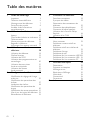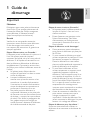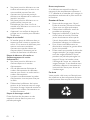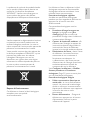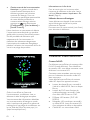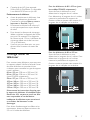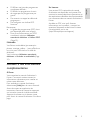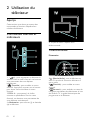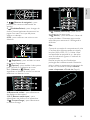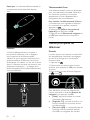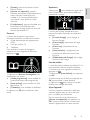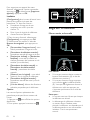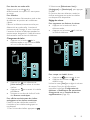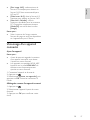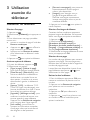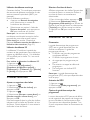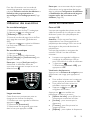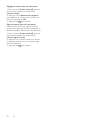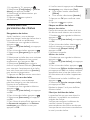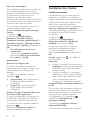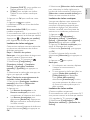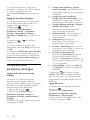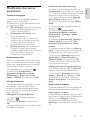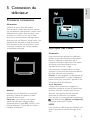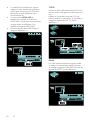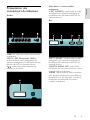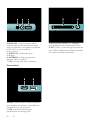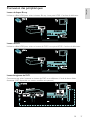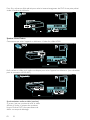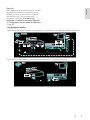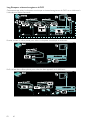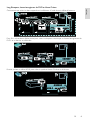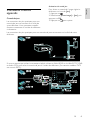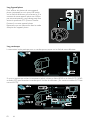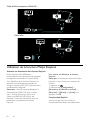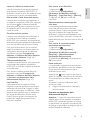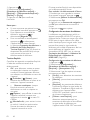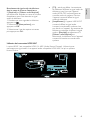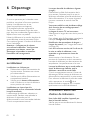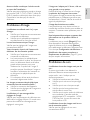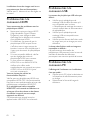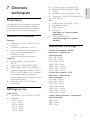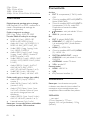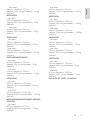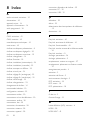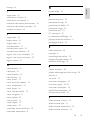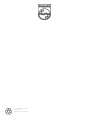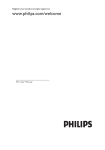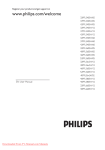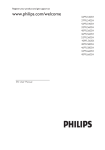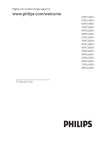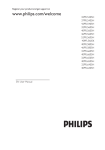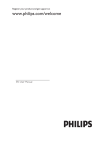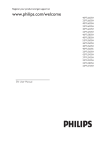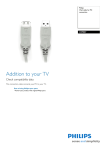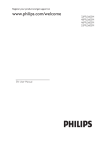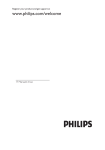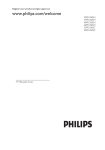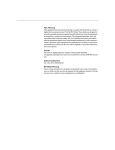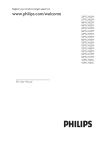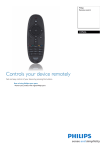Download Manuel technique - 42PFL5405
Transcript
Register your product and get support at www.philips.com/welcome FR Mode d'emploi Table des matières 1 2 3 4 Guide de démarrage 3 Important Télévision haute définition Montage mural du téléviseur Points forts du produit Accéder à des informations complémentaires 3 6 7 8 Utilisation du téléviseur 10 Aperçu Commandes latérales et indicateurs Télécommande Menus principaux du téléviseur Regarder la télévision Visionnage d'un appareil connecté 10 10 10 12 14 17 Utilisation avancée du téléviseur 18 FR 9 Utilisation du télétexte Chaînes favorites Utilisation de l'EPG Utilisation des programmations et verrouillages Utilisation des sous-titres Accès au multimédia Utilisation de Scenea Accès universel 18 19 19 Configuration du téléviseur 25 Modification du réglage de l'image et du son Modification des paramètres des chaînes Installation des chaînes Modification des paramètres de langue Modification des autres paramètres Mise à jour du logiciel du téléviseur Réinstallation du téléviseur 2 5 20 21 21 22 23 6 30 31 32 32 33 Premières connexions À propos des câbles Présentation des connecteurs du téléviseur Connexion des périphériques Connexion d'autres appareils Utilisation de la fonction Philips EasyLink Utilisation d'un CAM 33 33 Dépannage 52 35 37 43 46 51 Nous contacter 52 Problèmes courants relatifs au téléviseur 52 Problèmes relatifs aux chaînes de télévision. 52 Problèmes d'image 53 Problèmes de son 53 Problèmes liés à la connexion HDMI 54 Problèmes liés à la connexion USB 54 Problèmes liés à la connexion PC 54 7 25 27 28 Connexion du téléviseur 8 Données techniques 55 Présentation Puissance et réception Affichage et son Résolutions d'affichage Multimédia Connectivité Dimensions 55 55 55 55 56 56 56 Index 58 français 1 Guide de démarrage Important Félicitations NonPu blish Félicitations pour votre achat et bienvenue chez Philips ! Pour profiter pleinement de l'assistance offerte par Philips, enregistrez votre téléviseur à l'adresse suivante : (http://www.philips.com/welcome). Sécurité NonPu blish Veuillez lire et comprendre toutes les instructions avant d'utiliser votre téléviseur. Si des dommages sont causés par le non-respect des instructions, la garantie ne sera pas applicable. Risque d'électrocution ou d'incendie ! N'exposez jamais le téléviseur à la pluie ou à l'eau. Ne placez jamais de récipient contenant du liquide, tel qu'un vase, près du téléviseur. Si du liquide est renversé sur ou dans le téléviseur, débranchez le téléviseur immédiatement. Contactez le service client de Philips pour vérifiez le téléviseur avant de l'utiliser. N'insérez jamais d'objet dans les orifices de ventilation ou dans un autre orifice du téléviseur. Lorsque le téléviseur pivote, assurez-vous qu'aucune tension n'est exercée sur le cordon d'alimentation. Une tension du cordon d'alimentation risque de desserrer les connexions et provoquer la formation d'un arc. Ne placez jamais le téléviseur, la commande à distance ou les piles près de flammes nues ou d'une autre source de chaleur, y compris les rayons directs du soleil. Pour éviter la propagation du feu, gardez toujours les bougies ou autres flammes à distance du téléviseur, de la télécommande et des piles. Risque de court-circuit ou d'incendie ! N'exposez jamais la télécommande ou les piles à la pluie, à l'eau ou à une chaleur excessive. Évitez d'exercer une pression sur les fiches d'alimentation. Des fiches d'alimentation mal fixées peuvent provoquer la formation d'un arc ou d'un incendie. Risque de blessures ou de dommages ! Deux personnes seront nécessaires pour porter le téléviseur qui pèse plus de 25 kilos. Si vous montez le téléviseur sur pied, utilisez uniquement le pied fourni. Fixez fermement le support au téléviseur. Placez le téléviseur sur une surface plane et solide capable de supporter le poids du téléviseur et du support. Si vous fixez le téléviseur au mur, utilisez uniquement un support mural capable de supporter le poids du téléviseur. Fixez le support mural à un mur capable de supporter à la fois le poids du téléviseur et celui du support mural. Koninklijke Philips Electronics N.V. ne peut en aucun cas être tenu responsable d’un montage mural incorrect ayant occasionné un accident, des blessures ou des dommages. Avant de connecter le téléviseur à la prise secteur, assurez-vous que le voltage correspond à la valeur imprimée à l'arrière du téléviseur. Ne jamais connecter le téléviseur à la prise secteur si le voltage est différent. Risque de blessures pour les enfants ! Suivez ces instructions afin d'éviter au téléviseur de se renverser et de blesser les enfants : FR 3 Ne placez jamais le téléviseur sur une surface recouverte par un tissu ou un autre matériel pouvant être tiré. Assurez-vous qu'aucune partie du téléviseur ne dépasse de la surface sur laquelle il est posé. Ne placez jamais le téléviseur sur un grand meuble (comme une bibliothèque) sans fixer à la fois le meuble et le téléviseur au mur ou à un support adéquat. Apprenez à vos enfants le danger de grimper sur un meuble pour atteindre le téléviseur. Risque de surchauffe ! N'installez jamais le téléviseur dans un espace confiné. Laissez un espace d’au moins 10 cm autour du téléviseur pour assurer une bonne ventilation. Assurez-vous que des rideaux ou d'autres objets n'obstruent pas les orifices de ventilation du téléviseur. Risque de blessures, d'incendie ou d'endommagement du cordon d'alimentation ! Ne placez jamais le téléviseur ou d'autres objets sur le cordon d'alimentation. Afin de déconnecter facilement le cordon d'alimentation du téléviseur, assurez-vous d'avoir un accès total au cordon d'alimentation. Lorsque vous déconnectez le cordon d'alimentation, tirez toujours fiche pas le câble. Débranchez le téléviseur de la prise secteur et de l'antenne avant un orage. Par temps d'orage, évitez de toucher le téléviseur, le cordon d'alimentation ou le câble d'antenne. Risque de dommages auditifs ! Évitez d'utiliser des écouteurs ou des casques à volume élevé ou pour une période prolongée. FR 4 Basses températures Si le téléviseur est exposé lors de son transport à des températures inférieures à 5 °C, déballez-le et attendez qu'il atteigne la température ambiante de la pièce avant de le brancher. Entretien de l’écran NonPu blish Risque de dommage pour l'écran ! Évitez de toucher, pousser et frotter l'écran avec un objet quelconque. Débranchez le téléviseur avant de procéder au nettoyage. Nettoyez le téléviseur à l'aide d'un chiffon doux et humide. N'utilisez jamais de substances telles que de l'alcool, des produits chimiques ou d'entretien ménager sur le téléviseur. Pour éviter toute déformation et décoloration, essuyez les gouttes d'eau le plus vite possible. Évitez autant que possible d'utiliser des images statiques. Les images statiques sont des images affichées à l'écran pendant une période prolongée. Les menus à l'écran, les bandes noires, l'affichage de l'heure, etc. créent des images statiques. Si ces dernières sont inévitables, réduisez le contraste et la luminosité de l'écran pour éviter de l'endommager. Fin de vie NonPu blish Votre produit a été conçu et fabriqué avec des matériaux et des composants de haute qualité pouvant être recyclés et réutilisés. Veuillez respecter la réglementation locale et ne jetez pas vos anciens produits avec les ordures ménagères courantes. La mise au rebut correcte de l'ancien produit permet de préserver l'environnement et la santé. Votre produit contient des piles relevant de la directive européenne 2006/66/EC, qui ne peuvent être jetées avec les ordures ménagères. Renseignez-vous sur les dispositions en vigueur dans votre région concernant la collecte séparée des piles car la mise au rebut correcte permet de préserver l'environnement et la santé. Respect de l'environnement NonPu blish Ce téléviseur a obtenu le label écologique européen pour ses qualités environnementales. Un téléviseur s'étant vu décerner le label écologique comporte les fonctionnalités écologiques suivantes contribuant à une utilisation basse consommation. Paramètres écologiques réglables Accédez aux paramètres écologiques pendant que vous regardez la télévision en appuyant sur le bouton vert de la télécommande. Ces paramètres écologiques sont les suivants : Paramètres d'image économes en énergie : le réglage smart [Éco. d'énergie] applique une série de paramètres d'image visant à réduire la consommation d'énergie. Capteur de luminosité ambiante : afin d'économiser l'énergie, le capteur de luminosité ambiante intégré réduit la luminosité de l'écran du téléviseur lorsque la luminosité ambiante diminue. Désactivation de l'écran : éteint l'écran du téléviseur. Les autres fonctions, notamment le son, continuent à fonctionner normalement. La « désactivation » de l'écran permet d'économiser de l'énergie quand vous souhaitez seulement écouter du contenu audio sur le téléviseur. Voir Configurer le téléviseur > Modifier d'autres paramètres > Paramètres écologiques (Page 31) pour en savoir plus sur ces paramètres écologiques. Paramètres écologiques intégrés Faible consommation électrique en mode veille : le circuit d'alimentation avancé, à la pointe de la technologie, réduit au minimum la consommation électrique du téléviseur sans supprimer la fonction de mise en veille permanente. Bouton d'alimentation : Éteignez le téléviseur en appuyant sur le bouton d'alimentation situé sur la partie inférieure de l'appareil. FR 5 français La présence du symbole de poubelle barrée sur un produit indique que ce dernier est conforme à la directive européenne 2002/96/EC. Veuillez vous renseigner sur votre système de gestion des déchets d'équipements électriques et électroniques. Gestion avancée de la consommation électrique : la gestion avancée de la consommation électrique de ce téléviseur garantit une utilisation optimale de l'énergie. Pour voir comment les paramètres personnalisés de votre téléviseur affectent sa consommation d'énergie relative, appuyez sur , puis sélectionnez [Configuration] > [Voir les démos] > [Active Control]. Nous cherchons en permanence à réduire l'impact environnemental de nos produits grand public innovants. Nos efforts portent sur des procédés de fabrication plus respectueux de l'environnement, la réduction des substances dangereuses, l'optimisation du rendement énergétique pendant l'utilisation, les instructions de fin de vie et le recyclage des produits. Informations sur la fin de vie Pour en savoir plus sur la mise au rebut citoyenne du téléviseur et des piles, lisez la rubrique Mise en route > Important > Fin de vie. (Page 4) Utilisation du verrou Kensington NonPu blish Votre téléviseur est équipé d'une encoche antivol Kensington située sur la partie inférieure de l'appareil. Procurez-vous un verrou antivol (non fourni) pour sécuriser le téléviseur. Télévision haute définition Contenu Full HD NonPu blish Grâce à nos efforts en faveur de l'environnement, ce téléviseur s'est vu décerner le label écologique européen. Vous trouverez des informations détaillées sur la consommation d'énergie en mode veille, la politique de garantie, les pièces de rechange et le recyclage de ce téléviseur sur le site Web de Philips de votre pays (via (http://www.philips.com/). FR 6 Ce téléviseur peut afficher du contenu vidéo Full HD (haute définition). Pour bénéficier du contenu HD, vous devez connecter votre téléviseur à une source HD. Contactez votre revendeur pour en savoir plus sur l'obtention de contenu vidéo HD dans votre pays. Votre téléviseur peut afficher du contenu vidéo HD depuis les appareils suivants : Lecteur de disque Blu-ray, raccordé à l'aide d'un câble HDMI, lisant un disque Blu-ray Lecteur de DVD avec fonction de suréchantillonnage, raccordé à l'aide d'un câble HDMI, lisant un DVD Diffuseur HD hertzien (TNT-HD MPEG4) Récepteur HD numérique, raccordé à un câble HDMI, lisant du contenu HD d'un opérateur de câble ou de satellite Chaîne HD sur votre réseau câblé Console de jeu HD (par exemple, X-Box 360 ou PlayStation 3), raccordée à un câble HDMI, lisant un jeu HD Positionnement du téléviseur NonPu blish Avant de positionner le téléviseur, lisez toutes les précautions de sécurité. Consultez la rubrique Mise en route > Important > Sécurité (Page 3). Positionnez le téléviseur de sorte qu'il ne soit pas exposé aux rayons directs du soleil. Pour obtenir la distance de visionnage idéale, multipliez la diagonale de l'écran par trois. Par exemple, si la diagonale de l'écran est de 116 cm, la distance de visionnage idéale est située à environ 3,5 m du téléviseur. Une fois que vous êtes assis, vos yeux doivent être à hauteur du centre de l'écran. Montage mural du téléviseur NonPu blish Pour monter votre téléviseur, procurez-vous un support adapté. Vérifiez la taille de l'écran de votre téléviseur et consultez la liste ci-dessous pour connaître le type de support mural à acheter : 81 cm / 32 po : 200 mm x 200 mm, M6 81 cm / 32 po : 200 mm x 300 mm, M6 (pour PFL6605 uniquement) 94 cm / 37 po : 300 mm x 200 mm, M6 102 cm / 40 po : 200 mm x 200 mm, M6 107 cm / 42 po : 300 mm x 200 mm, M6 117 cm / 46 po : 300 mm x 300 mm, M8 132 cm / 52 po : 300 mm x 300 mm, M8 Suivez toutes les instructions fournies avec le support du téléviseur. Koninklijke Philips Electronics N.V. ne peut en aucun cas être tenu responsable en cas de fixation inadéquate du téléviseur ayant occasionné un accident, des blessures ou des dommages. Pour les téléviseurs de 81 à 102 cm (pour les modèles PFL6605 uniquement) : Avant de fixer le téléviseur au mur, déterminez la longueur de vis à utiliser. Pour déterminer la longueur de vis à utiliser, mesurez la profondeur du support de fixation murale et ajoutez cette mesure à la longueur de vis indiquée sur le schéma. Pour les téléviseurs de 81 et 102 cm Avant de fixer le téléviseur au mur, déterminez la longueur de vis à utiliser. Pour déterminer la longueur de vis à utiliser, mesurez la profondeur du support de fixation murale et ajoutez cette mesure à la longueur de vis indiquée sur le schéma. Pour éviter d'endommager les câbles et les connecteurs, laissez un espace minimum de 5,5 cm à l'arrière du téléviseur. FR 7 français Pour les téléviseurs de 94 à 107 cm : Avant de fixer le téléviseur au mur, déterminez la longueur de vis à utiliser. Pour déterminer la longueur de vis à utiliser, mesurez la profondeur du support de fixation murale et ajoutez cette mesure à la longueur de vis indiquée sur le schéma. Pour les téléviseurs de 117 à 132 cm Avant de fixer le téléviseur au mur, déterminez la longueur de vis à utiliser. Pour déterminer la longueur de vis à utiliser, mesurez la profondeur du support de fixation murale et ajoutez cette mesure à la longueur de vis indiquée sur le schéma. Points forts du produit Écran LCD Full HD Ce téléviseur est équipé d'un écran LCD haute définition (HD) d'une résolution de 1920 x 1080p, soit la plus haute résolution pour les sources HD. L'écran offre une image éclatante à balayage progressif exempte de tout scintillement, avec une luminosité optimale et de superbes couleurs. Le rétroéclairage par LED* de l'écran offre un contraste exceptionnel des images avec une consommation d'énergie réduite. *Remarque : certains modèles sont uniquement dotés d'un écran à rétroéclairage EEFL. Pour des spécifications détaillées, consultez le site (http://www.philips.com/support). Pour bénéficier du contenu HD, vous devez tout d'abord vous connecter à une source HD, faute de quoi la qualité des images sera celle d'un téléviseur normal. Consultez la rubrique Mise en route > Télévision haute définition > Contenu Full HD (Page 6). TV numérique NonPu blish En plus des émissions de télévision analogiques classiques, votre téléviseur peut recevoir les émissions de la télévision numérique terrestre (TNT). Dans certains pays, il peut également recevoir les émissions numériques par câble (DVB-C) et satellite (DVB-S : non pris en charge par tous les modèles), ainsi que les émissions de radio numériques. La norme DVB (Digital Video Broadcasting, diffusion vidéo numérique) offre une meilleure qualité d'image et de son. En plus de leurs programmes, certaines chaînes numériques proposent également plusieurs langues audio (dialogues) et/ou de télétexte. EPG Le guide électronique des programmes (EPG) est un guide disponible pour les chaînes numériques. Le guide des programmes permet : FR 8 D'afficher une liste des programmes numériques diffusés ; D’afficher les programmes à venir ; de regrouper les programmes par genre ; De recevoir un rappel en début de programme ; De configurer vos chaînes EPG favorites. Remarques : Le guide des programmes (EPG) n'est pas disponible dans tous les pays. Pour plus d'informations sur l'EPG, consultez la rubrique Utilisation avancée du téléviseur > Utiliser l'EPG (Page 19). Sur Internet NonPu blish Une version PDF imprimable du manuel d'utilisation est disponible sur Internet. Elle contient les toutes dernières informations et des explications détaillées des fonctionnalités non couvertes dans ce manuel d'utilisation à l'écran. Accédez au PDF, ainsi qu'à d'autres informations sur le produit, y compris les questions fréquentes et des mises à niveau micrologicielles, sur le site (http://www.philips.com/support). Multimédia NonPu blish Vos fichiers multimédias (par exemple : photos, musique, vidéos…) sont affichés ou lus via le port USB situé sur le côté du téléviseur. Voir la rubrique Utilisation avancée du téléviseur > Accéder au multimédia (Page 21). Accéder à des informations complémentaires À l'écran NonPu blish Vous consultez le manuel d'utilisation à l'écran. Ce manuel contient toutes les informations nécessaires pour installer et utiliser votre téléviseur. Pour accéder au manuel d'utilisation, sélectionnez [Aide] dans le menu d'accueil. Avant de mettre en application les instructions, fermez le manuel en appuyant sur la touche jaune de la télécommande. Appuyez à nouveau sur le bouton jaune pour ouvrir le manuel d'utilisation à la même page. FR 9 français 2 Utilisation du téléviseur Aperçu Cette section vous donne un aperçu des commandes et fonctions fréquemment utilisées du téléviseur. Commandes latérales et indicateurs NonPu blish 1. Voyant de veille / capteur de la télécommande. Télécommande Présentation NonPu blish 1. 1. +/- : pour augmenter ou diminuer le volume. Dans le menu d'accueil, ces boutons vous permettent de vous déplacer latéralement. 2. (Domicile) : pour accéder au menu d'accueil. Appuyez à nouveau sur ce bouton pour lancer une activité dans le menu d'accueil. 3. P/CH +/- : pour passer à la chaîne suivante ou précédente. Dans le menu d'accueil, ces boutons vous permettent de vous déplacer verticalement. 4. Alimentation : pour allumer (|) et éteindre (o) le téléviseur. FR 10 1. (Marche/Arrêt) : met le téléviseur en veille s'il est allumé. Allume le téléviseur s'il est en veille. 2. (Domicile) : pour accéder au menu d'accueil. 3. (Parcourir) : pour accéder au menu de navigation permettant de sélectionner la liste des chaînes TV, le guide électronique des programmes et le télétexte. français 4. (Boutons de navigation) : pour parcourir les menus et sélectionner les options. 5. (Précédent/Suivant) : pour changer de chaîne. Permet également de parcourir les pages d'un menu, ainsi que des pistes, albums ou dossiers. 6.OK : pour confirmer une saisie ou une sélection. 13. (Subtitle (Sous-titre)) : pour activer ou désactiver les sous-titres. 14. (Retour) : pour retourner à l'écran de menu précédent. Maintenez cette touche enfoncée pour retourner à l'affichage de la télévision. Piles NonPu blish 7. (Expérience) : pour accéder au menu de la barre d'expérience. 8. (Options) : pour accéder à des options pour l'activité ou la sélection en cours. 9.+/- (Volume) et (Silence) : pour augmenter ou réduire le volume, ou encore désactiver ou réactiver le son. Ouvrez le couvercle du compartiment à piles à l'arrière de la télécommande et insérez-y les piles (AAA-LR03-1,5 V). Veillez à faire correspondre les polarités + et - des piles avec les indications figurant à l'intérieur du compartiment. Retirez les piles en cas d'inutilisation prolongée de la télécommande. Mettez les piles au rebut en respectant les consignes de fin de vie. Consultez la rubrique Mise en route > Important > Fin de vie (Page 4). 10.Boutons de couleur : pour sélectionner des tâches ou des options. 11.0-9 (Boutons numériques) : pour sélectionner une chaîne ou un paramètre. 12. (Format d'image) : pour sélectionner un format d'image. FR 11 Remarque : sur certaines télécommandes, le compartiment à piles peut être disposé ainsi : Utilisation NonPu blish Utilisez la télécommande en la tenant à proximité du téléviseur et en la dirigeant vers le capteur de la télécommande. Veillez à ce que la ligne de visibilité entre la télécommande et le téléviseur ne soit pas obstruée par un meuble, un mur ou un autre objet. L'illustration suivante est fournie à titre d'exemple uniquement -- le capteur de la télécommande peut être placé différemment sur votre téléviseur : Télécommande à l'écran NonPu blish Une télécommande à l'écran est disponible pour vous permettre d'accéder facilement aux fonctions courantes. Les touches apparaissant à l'écran dépendent de la configuration de votre téléviseur. Pour accéder à la télécommande à l'écran 1. Pendant que vous regardez la télévision ou le contenu d'un appareil connecté, appuyez sur . 2. Sélectionnez [Afficher les touches de l'appareil], puis appuyez sur OK. 3. Appuyez sur les Boutons de navigation et sur OK pour sélectionner une touche à l'écran. Menus principaux du téléviseur Domicile NonPu blish Le menu Accueil vous donne un accès facile aux périphériques connectés, aux réglages du son et de l'image ainsi qu'à d'autres fonctions utiles. 1. Appuyez sur . 2. Sélectionnez une option dans le menu d'accueil, puis appuyez sur OK pour accéder au menu. 3. Pour quitter le menu d'accueil, appuyez sur ou sur . Pour démarrer une activité, sélectionnez l'option souhaitée à l'aide des Boutons de navigation, puis appuyez sur OK. [Aide] : permet d'accéder au manuel d'utilisation électronique. [Regarder TV] : permet de revenir à la source d'antenne si une autre source est sélectionnée. [Parcourir USB] : si un périphérique de stockage USB est connecté, permet d'accéder au navigateur du contenu. FR 12 [Scenea] : permet de passer au fond d'écran Scenea. [Ajouter vos appareils] : permet d'ajouter de nouveaux périphériques au menu d'accueil. Notez que pour accéder à un nouveau périphérique, vous devez l'avoir ajouté au menu d'accueil. [Configuration] : permet d'accéder aux menus pour la modification des paramètres d'image et de son ainsi que d'autres paramètres TV. Parcourir NonPu blish Le menu de navigation vous permet d'accéder facilement aux éléments suivants : Guide électronique des programmes (EPG) Liste des chaînes TV Télétexte Pour accéder au menu de navigation pendant que vous regardez la télévision, appuyez sur . Expérience Appuyez sur pour accéder au menu de la barre d'expérience, qui propose différents paramètres courants. Le menu de la barre d'expérience vous permet d'accéder facilement aux éléments suivants : [Format d'image] : pour changer le format d'image. [Smart image] : paramètres d'image courants. [Smart son] : paramètres de son courants. [Haut-parleurs] : configuration des enceintes du téléviseur pour Philips EasyLink. [Déplacement de l'image] : pour régler la position de l'image. Liste des chaînes NonPu blish 1. Appuyez sur Boutons de navigation pour sélectionner une option : [Guide programmes] : pour accéder au guide électronique des programmes. [Liste chaînes] : pour accéder à la liste des chaînes TV. [Télétexte] : pour accéder au télétexte. 2. Appuyez sur OK pour confirmer votre choix. La liste des chaînes indique les chaînes TV et les éventuelles stations de radio installées. 1. Pendant que vous regardez la télévision, appuyez sur . 2. Sélectionnez [Liste chaînes], puis appuyez sur OK. 3. Sélectionnez une chaîne, puis appuyez sur OK pour accéder à cette dernière. 4. Appuyez sur pour quitter la liste des chaînes sans changer de chaîne. Ajout d'appareils NonPu blish Une fois l'appareil connecté au téléviseur, ajoutez l'appareil dans le menu d'accueil pour y accéder plus facilement. Dans le menu d'accueil, sélectionnez [Ajouter vos appareils], puis appuyez sur OK. Suivez les instructions à l'écran pour ajouter l'appareil dans le menu d'accueil. FR 13 français Pour supprimer un appareil du menu d'accueil, sélectionnez l'option concernée, appuyez sur et sélectionnez [Supprimer appareil]. Appuyez sur OK. Installation NonPu blish [Configuration] dans le menu d'accueil vous permet de modifier la plupart des paramètres TV, dont les suivants : Paramètres d'image ou de son Installation ou mise à jour des chaînes TV Mise à jour du logiciel du téléviseur Autres fonctions spéciales 1. Dans le menu d'accueil, sélectionnez [Configuration], puis appuyez sur OK. 2. Sélectionnez une option à l'aide des Boutons de navigation, puis appuyez sur OK. [Personnaliser l'image et le son] : vous aide à paramétrer l'image et le son. [Paramètres du téléviseur avancés] : paramètres avancés d'image et de son. [Rechercher chaînes] ou [Rechercher satellites] : vous aide à installer les chaînes provenant de l'antenne ou du satellite (le cas échéant). [Paramètres de chaîne avancés] ou [Paramètres de chaîne satellite avancés] : paramètres de chaîne avancés. [Mettre à jour le logiciel] : vous aide à mettre à jour le logiciel du téléviseur. [Paramètres de logiciel avancés] : paramètres avancés de mise à jour du téléviseur. [Voir les démos] : démos des fonctions spéciales proposées par le téléviseur. Options NonPu blish Les menus d'options présentent des paramètres pratiques liés au contenu de l'écran. 1. Appuyez sur pour afficher les options disponibles. 2. Pour quitter, appuyez à nouveau sur . FR 14 Regarder la télévision Mise en marche, arrêt et veille Pour allumer Si le voyant avant est éteint, mettez le bouton d'alimentation (1) au bas du téléviseur en position |. Si le voyant avant est rouge, appuyez sur la touche de la télécommande (2). Vous pouvez également allumer le téléviseur en veille en appuyant sur n'importe quel bouton sur le côté du téléviseur. Remarques : Le voyant avant ne s'allume pas lorsque le téléviseur est allumé. Le démarrage du téléviseur nécessite un certain temps. Pendant cette période, le téléviseur ne répondra pas à la télécommande ou aux commandes latérales. C'est le comportement normal. 2. Sélectionnez [Sélectionner liste] > [Analogique] ou [Numérique], puis appuyez sur OK. En fonction de votre sélection, seules les chaînes analogiques ou seules les chaînes numériques sont disponibles. Réglage du volume NonPu blish Pour augmenter ou diminuer le volume Appuyez sur la touche +/- de la télécommande. Appuyez sur le bouton +/- situé sur le côté du téléviseur. Changement de chaîne NonPu blish Appuyez sur la touche de la télécommande ou sur le bouton P/CH +/- sur le côté du téléviseur. NonPu blis Appuyez sur , puis sélectionnez [Liste chaînes] pour utiliser la liste des chaînes. Appuyez sur pour revenir à la chaîne précédente. Saisissez un numéro de chaîne à l'aide des Boutons numériques. Pour afficher exclusivement les chaînes analogiques ou les chaînes numériques Filtrez la liste des chaînes de manière à n'accéder qu'aux chaînes analogiques ou numériques. 1. Dans la liste des chaînes, appuyez sur . Pour couper ou rétablir le son Appuyez sur pour couper le son. Appuyez de nouveau sur pour rétablir le son. Utilisez le menu [Son] pour régler le volume du casque. Pour plus d'informations, consultez la rubrique Configuration du téléviseur > Modification des paramètres d'image et de son > Paramètres de son supplémentaires (Page 26). FR 15 français Pour basculer en mode veille Appuyez sur la touche de la télécommande. Le voyant LED avant passe au rouge. Pour éteindre Mettez le bouton d'alimentation situé au bas du téléviseur en position o. Le téléviseur s'éteint. Même si le téléviseur consomme très peu d’électricité en mode veille, il continue à consommer de l’énergie. Si vous n'avez pas l'intention d'utiliser le téléviseur pendant un certain temps, éteignez-le à l'aide du bouton d'alimentation situé au bas du téléviseur. Utilisation des réglages Smart Picture NonPu blish Utilisez la barre d'expérience [Smart image] pour accéder aux paramètres d'image fréquemment utilisés. 1. Pendant que vous regardez la télévision, appuyez sur . 2. Sélectionnez [Smart image], puis sélectionnez l'un des paramètres suivants : [Préférentiel] : pour sélectionner les préférences personnelles que vous avez définies dans les menus [Image] et sous [Configuration]. [Vif] : paramètres intenses et dynamiques convenant idéalement à une utilisation en journée. [Naturel] : paramètre d'image naturelle. [Cinéma] : paramètres optimaux pour les films. [Jeu] : paramètres optimaux pour les jeux. [Économie d'énergie] : paramètres optimaux pour une faible consommation d'énergie. [Standard] : adapte les paramètres d'image à la plupart des environnements et des types de vidéo. Paramètres par défaut. [Photo] : paramètres optimaux pour l'affichage de photos. [Sur mesure] : permet de personnaliser et de garder en mémoire vos paramètres d'image personnels. 3. Appuyez sur OK pour confirmer votre choix. 4. Appuyez sur pour quitter. Utilisation des réglages Smart Sound NonPu blish Utilisez la barre d'expérience [Smart son] pour accéder aux paramètres de son fréquemment utilisés. 1. Pendant que vous regardez la télévision, appuyez sur . 2. Sélectionnez [Smart son], puis sélectionnez l'un des paramètres suivants : [Préférentiel] : pour sélectionner les préférences personnelles que vous avez définies dans les menus [Son] et sous [Configuration]. FR 16 [Standard] : adapte les paramètres de son à la plupart des environnements et des types de son. [Actualités] : applique les paramètres de son les plus adaptés à un contenu audio parlé, tels que le JT. [Film] : applique les paramètres de son les plus adaptés aux films. [Jeu] : paramètres optimaux pour les jeux. [Drame] : applique les paramètres de son les plus adaptés aux œuvres de fiction. [Sport] : applique les paramètres de son les plus adaptés aux programmes sportifs. 3. Appuyez sur OK pour confirmer votre choix. 4. Appuyez sur pour quitter. Modification du format d'image NonPu blish Modifiez le format d'image pour l'adapter au contenu. 1. Appuyez sur . 2. Sélectionnez un format d'image, puis appuyez sur OK pour confirmer votre choix. Remarque : vous pouvez également accéder aux formats d'image via le menu de la barre d'expérience ( ) et le menu [Configuration]. Les formats d'image suivants peuvent être sélectionnés : [Remplissage automatique] : adapte l'image afin qu'elle remplisse tout l'écran (les sous-titres restent visibles). Recommandé pour réduire la déformation de l'image (mais pas pour les contenus HD ou PC). [Zoom automatique] : agrandit automatiquement l'image afin qu'elle remplisse tout l'écran. Recommandé pour réduire la déformation de l'image (mais pas pour les contenus HD ou PC). [Super zoom] : supprime les bandes noires situées sur les côtés des images au format 4/3. Non recommandé pour HD ou PC. français [Ext. image 16:9] : redimensionne le format 4/3 classique pour obtenir un format 16/9. Non recommandé pour HD ou PC. [Plein écran 16:9] : étire le format 4/3 classique pour obtenir un format 16/9. [Non mis à l'échelle] : offre le maximum de détails pour les contenus PC. Disponible uniquement lorsque [Mode PC] est activé dans le menu [Image]. Remarques : Selon la source de l'image, certains formats d'image ne sont pas disponibles et n'apparaîtront pas à l'écran. Visionnage d'un appareil connecté Ajout d'un appareil NonPu blish Remarques : Avant de pouvoir regarder le contenu d'un appareil connecté, vous devez l'ajouter au menu d'accueil. Les appareils compatibles HDMI ARC branchés sur la prise HDMI ARC du téléviseur sont automatiquement ajoutés au menu d'accueil. 1. Connectez l'appareil et allumez-le. 2. Appuyez sur . 3. Sélectionnez [Ajouter vos appareils], puis appuyez sur OK. Suivez les instructions à l'écran. Affichage du contenu d'un appareil connecté NonPu blish 1. Appuyez sur . 2. Sélectionnez l'appareil à partir du menu d'accueil. 3. Appuyez sur OK pour confirmer votre choix. FR 17 3 Utilisation avancée du téléviseur Utilisation du télétexte Sélection d'une page NonPu blish 1. Appuyez sur . 2. Sélectionnez [Télétexte], puis appuyez sur OK. 3. Pour sélectionner une page, procédez comme suit : entrant un numéro de page à l'aide des Boutons numériques. Appuyez sur ou pour afficher la page suivante ou précédente. appuyant sur les Boutons de couleur pour sélectionner un élément à code couleur. 4. Appuyez sur pour quitter le télétexte. Accès aux options de télétexte NonPu blish 1. À partir du télétexte, appuyez sur . 2. Sélectionnez une option : [Figer la page] / [Libérer la page] : pour figer et réactiver la page actuelle. [Deux écrans] / [Plein écran] : pour activer et désactiver le télétexte sur double écran, qui scinde l'écran en deux parties : la chaîne ou la source sélectionnée à gauche, le télétexte à droite. [Aperçu T.O.P.] : le télétexte T.O.P. (Table Of Pages, liste des pages) vous permet de basculer d'un sujet à l'autre sans utiliser les numéros de page. [Agrandir] / [Affichage normal] : pour améliorer le confort de lecture, vous pouvez agrandir la page télétexte. Appuyez sur les Boutons de navigation pour naviguer dans l'écran agrandi. [Info cachée] : pour afficher ou masquer les informations masquées d'une page, telles que les solutions à des énigmes ou des questions. FR 18 [Parcourir sous-pages] : pour parcourir automatiquement les sous-pages si celles-ci sont disponibles. [Langue] : pour basculer vers un groupe de langues différent afin d'afficher une langue correctement lorsque cette langue utilise un jeu de caractères différent. 3. Appuyez sur la touche pour quitter le menu d'options. Sélection d'une langue de télétexte Certaines chaînes numériques proposent plusieurs langues de télétexte. Vous pouvez définir une langue principale et secondaire. 1. Appuyez sur . 2. Sélectionnez [Configuration] > [Paramètres de chaîne avancés] ou [Paramètres de chaîne satellite avancés] > [Langues] > [Langue télétexte préférée] ou encore [Langue télétexte alternative]. 3. Sélectionnez les langues télétexte de votre choix, puis appuyez sur OK. Sélection de sous-pages NonPu blish Un numéro de page télétexte peut contenir plusieurs sous-pages. Ces sous-pages sont affichées dans une barre située en regard du numéro de page principal. Lorsqu'elles sont disponibles à partir d'une page télétexte, appuyez sur ou pour sélectionner les sous-pages. Recherche dans le télétexte NonPu blish 1. Dans le télétexte, appuyez sur OK pour mettre en surbrillance le premier mot ou numéro. 2. Appuyez sur les Boutons de navigation pour passer au mot ou numéro à rechercher. 3. Appuyez sur OK pour démarrer la recherche. 4. Appuyez sur jusqu'à ce qu'aucun mot ou numéro ne soit en surbrillance pour quitter la recherche. Sélection d'une liste de favoris NonPu blish NonPu blish Certaines chaînes TV numériques proposent des services de télétexte numérique ou des services interactifs spécialisés (BBC1, par exemple). Dans le télétexte numérique : Appuyez sur Boutons de navigation pour sélectionner ou mettre en surbrillance des éléments. Sélectionnez une option à l'aide des Boutons de couleur, puis appuyez sur OK pour confirmer ou l'activer. Remarque : les services de télétexte numérique sont bloqués lorsque la chaîne propose des sous-titres et que l'option [Sous-titres] est activée. Consultez la rubrique Utilisation avancée du téléviseur > Utilisation des sous-titres (Page 21). Affichez uniquement les chaînes figurant dans une liste de favoris ou toutes les chaînes si une liste de favoris est actuellement sélectionnée. 1. Dans la liste des chaînes, appuyez sur . 2. Sélectionnez [Sélectionner liste] > [Programmes préférentiels] pour afficher les chaînes d'une liste de favoris ou sélectionnez [Tou(te)s] pour afficher toutes les chaînes. 3. Appuyez sur OK pour confirmer votre choix. Utilisation du télétexte 2.5 NonPu blish Le télétexte 2.5 améliore la qualité des couleurs et des graphiques d'une chaîne par rapport au télétexte normal Si le télétexte 2.5 est diffusé par la chaîne TV, il est activé par défaut. Pour activer et désactiver le télétexte 2.5 1. Appuyez sur . 2. Sélectionnez [Configuration] > [Paramètres du téléviseur avancés] > [Préférences] > [Télétexte 2.5] > [Marche] ou [Arrêt], puis appuyez sur OK. Chaînes favorites Ajouter ou supprimer des chaînes NonPu blish 1. Appuyez sur . 2. Sélectionnez [Liste des chaînes], puis appuyez sur OK. 3. Appuyez sur . 4. Sélectionnez [Marquer comme favori] ou [Annuler marquer comme favori], puis appuyez sur OK. Une étoile apparaît dans la grille des chaînes, indiquant que la chaîne est ajoutée à la liste de favoris. L'étoile disparaît si vous retirez la chaîne de la liste de favoris. Utilisation de l'EPG Présentation NonPu blish Le guide électronique des programmes (EPG) est un guide disponible pour les chaînes numériques. Le guide des programmes permet : D'afficher une liste des programmes numériques diffusés ; D’afficher les programmes à venir ; de regrouper les programmes par genre ; De recevoir un rappel en début de programme ; De configurer vos chaînes EPG favorites ; Remarque : le guide électronique des programmes (EPG) n'est pas disponible dans tous les pays. Activation de l’EPG NonPu blish 1. Appuyez sur . 2. Sélectionnez [Guide programmes], puis appuyez sur OK. Options du guide électronique des programmes NonPu blish Le menu des options EPG permet de définir ou de supprimer des rappels, de changer de jour et d'accéder à d'autres options utiles. Ces options sont disponibles pendant 7 ou 8 jours uniquement selon les fournisseurs de services. FR 19 français Utilisation du télétexte numérique 1. En regardant l'EPG, appuyez sur . 2. Appuyez sur les Boutons de navigation, puis sur OK pour sélectionner et régler l'un des paramètres suivants : [Définir rappel] : permet de définir des rappels d'émission. [Effacer rappel] : permet d'annuler des rappels d'émission. [Modifier jour] : permet de définir le jour de l'EPG. Sélectionnez [Aujourd'hui], [Jour suivant] ou [Jour précédent]. [Plus d'infos] : permet d'afficher des informations concernant des émissions. [Recherche par genre] : permet de rechercher des émissions TV en fonction du genre. [Rappels programmés] : permet d'afficher la liste des rappels d'émission. [Mettre à jour le guide des programmes] : permet de mettre à jour les informations sur les programmes. Utilisation des programmations et verrouillages 4. Appuyez sur OK pour activer l’arrêt programmé. Le téléviseur bascule en mode veille après un laps de temps déterminé. Verrouillage parental NonPu blish Vous pouvez empêcher vos enfants de regarder la télévision en verrouillant le téléviseur. Définir ou changer le code du verrouillage 1. Appuyez sur . 2. Sélectionnez [Configuration] > [Paramètres de chaîne avancés] ou [Paramètres de chaîne satellite avancés] > [Verrouillage] > [Introduisez code] ou encore [Changez code]. 3. Entrez le code à l'aide des Boutons numériques. Conseil : si vous avez oublié votre code, saisissez « 8888 » pour outrepasser le code existant. NonPu blis Verrouillage et déverrouillage de chaînes 1. Dans le menu de verrouillage parental, sélectionnez [Verrouillage de chaîne]. 2. Entrez le code de verrouillage parental à l'aide des Boutons numériques. Le menu [Verrouillage de chaîne] s'affiche. 3. Sélectionnez les chaînes à verrouiller ou déverrouiller. Contrôle parental NonPu blish Mise en veille NonPu blish L'arrêt programmé permet de mettre le téléviseur en veille après un laps de temps déterminé. Vous pouvez toujours éteindre votre téléviseur avant l’arrêt programmé ou redéfinir ce dernier pendant le compte à rebours. 1. Appuyez sur . 2. Sélectionnez [Configuration] > [Paramètres du téléviseur avancés] > [Préférences] > [Arrêt programmé]. 3. Appuyez sur Boutons de navigation pour définir la mise en veille. Celui-ci est de 180 minutes maximum, par tranches de 5 minutes. Si elle est définie sur zéro minute, la fonction de mise en veille est désactivée. FR 20 Certains diffuseurs proposent des classements par tranches d’âge. Vous pouvez régler votre téléviseur de sorte que seules les émissions destinées à un public du même âge ou d’âge inférieur à celui de votre enfant s’affichent. 1. Appuyez sur . 2. Sélectionnez [Configuration] > [Paramètres de chaîne avancés] ou [Paramètres de chaîne satellite avancés] > [Verrouillage] > [Code parental]. Un message vous invitant à saisir le code de verrouillage parental s'affiche. 3. Entrez le code de verrouillage parental à l'aide des Boutons numériques. 4. Sélectionnez une tranche d'âge, puis appuyez sur OK. Tous les programmes au-delà de la tranche d'âge sélectionnée sont bloqués. Remarque : vous trouverez de plus amples informations sur les paramètres de langue dans la rubrique Configuration du téléviseur > Modification des paramètres de langue > Langues audio, des sous-titres et du télétexte (Page 30). Utilisation des sous-titres Accès au multimédia Sur une chaîne analogique Parcourir USB NonPu blish 1. Sélectionnez une chaîne TV analogique. 2. Appuyez sur , puis sélectionnez [Télétexte] et appuyez sur OK. 3. Entrez le numéro de page à trois chiffres de la page de sous-titres (généralement 888). 4. Appuyez sur pour quitter le télétexte. Les sous-titres s'affichent s'ils sont disponibles. Sur une chaîne numérique NonPu blish 1. Appuyez sur . 2. Dans le menu affiché, sélectionnez [Arrêt], [Marche] ou [Actif sans son], puis appuyez sur OK. Remarque : lorsque [Actif sans son] est sélectionné, le téléviseur affiche les sous-titres uniquement lorsque le son est désactivé avec . Langue sous-titres NonPu blish Cette fonction est uniquement prise en charge par les chaînes numériques. 1. Pendant que vous regardez la télévision, appuyez sur . 2. Sélectionnez [Sous-titres]. 3. Sélectionnez une langue de sous-titres dans la liste, puis appuyez sur OK. NonPu blish Vous pouvez regarder des photos ou des vidéos et écouter de la musique sur votre téléviseur à partir d'un périphérique de stockage USB. Attention : Philips ne peut être tenu responsable en cas d'incompatibilité du périphérique de stockage USB ni en cas de dommages ou de perte de données du périphérique. Vous pouvez accéder au navigateur de contenu USB de l'une des manières suivantes : Lorsque vous regardez la télévision, connectez le périphérique USB au port USB situé sur le côté du téléviseur. 1. Appuyez sur . 2. Sélectionnez [Parcourir USB], puis appuyez sur .OK Visualisation de diaporama Appuyez sur les Boutons de navigation pour sélectionner une image, puis appuyez sur OK. Pour arrêter la lecture ou la mettre en pause, appuyez de nouveau sur OK. Pour passer au fichier suivant ou précédent, appuyez sur ou . Appuyez sur pour quitter le navigateur de contenu. Appuyez sur pour accéder aux paramètres suivants ou en sortir : [Afficher les infos] : pour afficher les informations concernant le fichier. [Arrêter] : pour interrompre le diaporama. [Tourner] : pour faire pivoter les images du fichier. [Répéter] : pour répéter le diaporama. FR 21 français Pour des informations sur les codes de verrouillage parental, reportez-vous à la rubrique Utilisation avancée du téléviseur > Utilisation des programmations et verrouillages> Verrouillage parental (Page 20). [Lire une fois] : pour lire une fois le fichier dans sa totalité. [Aléatoire désactivé] / [Aléatoire activé] : pour activer ou désactiver l'affichage aléatoire des photos dans le diaporama. [Vitesse diaporama] : pour définir le temps d'affichage de chacune des images du diaporama. [Transition diaporama] : pour définir la transition entre une image et l'image suivante. [Définir sur Scenea] : pour définir l'image sélectionnée en tant que papier peint pour le téléviseur. Écoute de musique Appuyez sur les Boutons de navigation pour sélectionner une piste musicale, puis sur OK. Appuyez sur / pour effectuer une avance ou un retour rapide dans une piste. Appuyez sur pour quitter le navigateur de contenu. Appuyez sur pour accéder aux paramètres suivants ou en sortir : [Arrêter] : pour interrompre la lecture audio. [Répéter] : pour répéter la lecture d'une chanson ou d'un album. [Lire une fois] : pour lire une fois le fichier dans sa totalité. [Aléatoire activé] / [Aléatoire désactivé] : pour activer et désactiver la lecture aléatoire de chansons. Regarder la vidéo Appuyez sur les Boutons de navigation pour sélectionner un fichier vidéo, puis appuyez sur OK. Appuyez sur ou pour effectuer une avance ou un retour rapide dans un fichier. Appuyez sur pour quitter le navigateur de contenu. Pendant la lecture d'une vidéo, appuyez sur pour accéder aux paramètres suivants : [Arrêter] : pour interrompre la lecture. [Répéter] : pour répéter la lecture d'une vidéo. FR 22 [Aléatoire activé] / [Aléatoire désactivé] : pour activer ou désactiver la lecture de vidéos aléatoire. Écoute de stations de radio numériques NonPu blish Si la diffusion numérique est disponible, des chaînes radio numériques sont automatiquement installées pendant l'installation. 1. En regardant la TV, appuyez sur . 2. Sélectionnez [Liste des chaînes], puis appuyez sur OK. 3. Dans la liste des chaînes, appuyez sur . 4. Sélectionnez [Sélectionner liste] > [Radio], puis appuyez sur OK. 5. Sélectionnez une chaîne de radio, puis appuyez sur OK. Vous pouvez écouter une station de radio par satellite (si disponible). 1. En regardant la TV, appuyez sur . 2. Sélectionnez [Liste des chaînes], puis appuyez sur OK. 3. Dans la liste des chaînes, appuyez sur . 4. Sélectionnez [TV/Radio] > [Radio], puis appuyez sur OK. Utilisation de Scenea Activation de Scenea NonPu blish Vous pouvez utiliser la fonctionnalité Scenea pour afficher une image comme papier peint de votre téléviseur. Vérifiez que l'emplacement du téléviseur est réglé sur [Maison]. 1. Appuyez sur . 2. Sélectionnez [Scenea], puis appuyez sur OK. L'image par défaut ou préchargée est affichée. Remarque : si la mise en veille est désactivée, le papier peint s'affiche pendant 4 heures. Dans le cas contraire, il s'affiche pendant la durée de la mise en veille. Pour de plus amples informations sur la mise en veille, reportez-vous à la rubrique Utilisation avancée du téléviseur > Utilisation des programmations et verrouillages > Mise en veille (Page 20). NonPu blish Remarque : la taille du fichier de l'image ne peut pas dépasser 1 Mo. 1. Connectez le périphérique de stockage USB au téléviseur. 2. Appuyez sur . 3. Sélectionnez [Parcourir USB], puis appuyez sur OK. 4. Sélectionnez une image, puis appuyez sur . 5. Sélectionnez [Définir sur Scenea], puis appuyez sur OK. 6. Sélectionnez [Oui], puis appuyez sur OK. 7. Appuyez sur n'importe quelle touche pour quitter le mode Scenea. Accès universel Activation de l'accès universel NonPu blish Lorsque vos chaînes TV numériques proposent ces fonctions, ce téléviseur offre une bande-son et des sous-titres pour malentendants, ainsi qu'une bande-son pour malvoyants. Pour bénéficier de ces fonctions, vous devez activer l'accès universel dans le menu [Préférences]. 1. Appuyez sur . 2. Sélectionnez [Configuration] > [Paramètres du téléviseur avancés] > [Préférences] > [Accès universel] > [Marche], puis appuyez sur OK. Malentendants NonPu blish Certaines chaînes TV numériques diffusent des bandes-son et des sous-titres adaptés aux malentendants. Pour activer la bande-son et les sous-titres pour malentendants (s'ils sont disponibles) 1. Pendant que vous regardez la télévision, appuyez sur . 2. Appuyez sur la touche rouge pour sélectionner [Malentendants]. 3. Appuyez sur la touche verte pour activer la bande-son et les sous-titres pour malentendants, appuyez sur la touche rouge pour les désactiver. 4. Appuyez sur pour quitter. Conseil : pour vérifier si une langue audio pour malentendants est disponible, appuyez sur , puis sélectionnez [Langue audio]. Les langues accompagnées d'un symbole en forme d'oreille sont adaptées aux malentendants. Malvoyants NonPu blish Certaines chaînes TV numériques diffusent des bandes-son adaptées aux malvoyants. Des commentaires supplémentaires sont ajoutés à la bande-son normale. Pour activer la bande-son pour malvoyants (si elle est disponible) 1. Pendant que vous regardez la télévision, appuyez sur . 2. Appuyez sur la touche verte pour sélectionner [Malvoyants]. 3. Les touches suivantes permettent de procéder à différentes sélections : Rouge - [Arrêt] : bande-son pour malvoyants désactivée. Jaune - [Casque] : bande-son pour malvoyants diffusée par le casque uniquement. Verte - [Haut-parleurs] : bande-son pour malvoyants diffusée par les enceintes uniquement. Bleu - [Haut-parleurs + casque] : bande-son pour malvoyants diffusée par les enceintes et le casque. 4. Appuyez sur pour quitter le menu. Remarque : Les touches verte et jaune ne fonctionnent pas si la télécommande EasyLink est activée. Pour plus d'informations, consultez la rubrique Connexion du téléviseur > Utilisation de Philips EasyLink > Fonctionnalités EasyLink (Page 46). Conseil : pour vérifier si une bande-son pour malvoyants est disponible, appuyez sur , puis sélectionnez [Langue audio]. Les langues accompagnées d'un symbole en forme d'œil sont adaptées aux malvoyants. FR 23 français Définition d'une image en tant que papier peint Scenea Réglage du volume pour les malvoyants 1. Dans le menu [Accès universel], appuyez sur la touche jaune pour sélectionner [Volume mixte]. 2. Appuyez sur les Boutons de navigation pour déplacer le curseur vers le haut ou le bas, puis appuyez sur OK. 3. Appuyez sur pour quitter. Signaux sonores pour les malvoyants Cette fonction active les signaux sonores lorsque vous appuyez sur des touches de la télécommande ou des boutons du téléviseur. 1. Dans le menu [Accès universel], appuyez sur la touche bleue pour sélectionner [Touche signal sonore]. 2. Appuyez sur la touche verte pour activer les signaux sonores ou sur la touche rouge pour les désactiver. 3. Appuyez sur pour quitter. FR 24 Modification du réglage de l'image et du son Assistant configuration NonPu blish Utilisez l’assistant de configuration pour vous aider à sélectionner les meilleurs réglages d’image et de son. 1. En regardant la TV, appuyez sur . 2. Sélectionnez [Configuration] > [Personnaliser l'image et le son], puis appuyez sur OK. 3. Sélectionnez [Lancer], puis appuyez sur OK. Suivez les instructions affichées à l'écran pour sélectionner vos paramètres préférés. Réglages Smart picture Utilisez la barre d'expérience [Smart image] pour accéder aux paramètres d'image fréquemment utilisés. 1. Pendant que vous regardez la télévision, appuyez sur . 2. Sélectionnez [Smart image], puis sélectionnez l'un des paramètres suivants : [Préférentiel] : pour sélectionner les préférences personnelles que vous avez définies dans les menus [Image] et sous [Configuration]. [Vif] : paramètres intenses et dynamiques convenant idéalement à une utilisation en journée. [Naturel] : paramètre d'image naturelle. [Cinéma] : paramètres optimaux pour les films. [Jeu] : paramètres optimaux pour les jeux. [Économie d'énergie] : paramètres optimaux pour une faible consommation d'énergie. [Standard] : adapte les paramètres d'image à la plupart des environnements et des types de vidéo. Paramètres par défaut. [Photo] : paramètres optimaux pour l'affichage de photos. [Sur mesure] : permet de personnaliser et de garder en mémoire vos paramètres d'image personnels. 3. Appuyez sur OK pour confirmer votre choix. 4. Appuyez sur pour quitter. Paramètres d'image supplémentaires NonPu blish 1. Appuyez sur . 2. Sélectionnez [Configuration] > [Paramètres du téléviseur avancés] > [Image], puis appuyez sur OK. 3. Sélectionnez un paramètre à modifier : [Smart image] : pour accéder aux réglages Smart Picture prédéfinis. [Rétablir] : pour rétablir les paramètres par défaut. [Contraste] : pour régler l'intensité des zones lumineuses, sans modifier les zones sombres. [Lumière] : pour régler l'intensité et les détails des zones sombres. [Couleur] : pour modifier la saturation des couleurs. [Hue] : pour compenser les variations de couleur des transmissions au format NTSC. [Définition] : pour régler la netteté de l'image. [Réduction du bruit] : pour filtrer et réduire le bruit de l'image. [Teinte] : règle la balance de couleur dans une image. [Teinte sur mesure] : pour personnaliser le réglage de la teinte. [Pixel Plus HD] : pour accéder aux paramètres avancés, notamment [HD Natural Motion], [100 Hz Clear LCD], [Définition avancée], [Contraste dynamique], [Rétroéclairage dynamique], [Réduction artefact MPEG], [Couleurs renforcées], [Gamma]. FR 25 français 4 Configuration du téléviseur [Mode PC] : pour le réglage des paramètres d'image lorsqu'un PC est connecté au téléviseur à l'aide d'un câble HDMI. Si cette fonction est activée, vous pouvez sélectionner [Format d'image] > [Non mis à l'échelle] qui fournit le maximum de détails pour l'affichage du contenu PC. [Senseur lumière] : pour régler les paramètres de manière dynamique en fonction des conditions d'éclairage. [Format d'image] : pour changer le format d'image. [Bords de l'écran] : pour changer la taille de l'image. [Déplacement de l'image] : pour régler la position de l'image. Réglages Smart Sound Utilisez la barre d'expérience [Smart son] pour accéder aux paramètres de son fréquemment utilisés. 1. Pendant que vous regardez la télévision, appuyez sur . 2. Sélectionnez [Smart son], puis sélectionnez l'un des paramètres suivants : [Préférentiel] : pour sélectionner les préférences personnelles que vous avez définies dans les menus [Son] et sous [Configuration]. [Standard] : adapte les paramètres de son à la plupart des environnements et des types de son. [Actualités] : applique les paramètres de son les plus adaptés à un contenu audio parlé, tels que le JT. [Film] : applique les paramètres de son les plus adaptés aux films. [Jeu] : paramètres optimaux pour les jeux. [Drame] : applique les paramètres de son les plus adaptés aux œuvres de fiction. [Sport] : applique les paramètres de son les plus adaptés aux programmes sportifs. 3. Appuyez sur OK pour confirmer votre choix. 4. Appuyez sur pour quitter. FR 26 Paramètres de son supplémentaires NonPu blish 1. Appuyez sur . 2. Sélectionnez [Configuration] > [Paramètres du téléviseur avancés] > [Son], puis appuyez sur OK. 3. Sélectionnez un paramètre à modifier : [Smart son] : pour accéder aux paramètres de son prédéfinis. [Rétablir] : pour rétablir les paramètres par défaut. [Graves] : pour régler le niveau des graves. [Aigus] : pour régler le niveau des aigus. [Surround] : pour activer le son spatial. [Volume du casque] : pour régler le volume du casque. [Ajust. automatique du volume] : pour réduire automatiquement les variations soudaines de volume, par exemple lors du passage d’une chaîne à une autre. [Balance] : pour régler la balance des enceintes de droite et de gauche en fonction de votre position d'écoute. Rétablissement des préréglages d’usine NonPu blish En rétablissant les préréglages d'usine sur votre téléviseur, vous restaurez les paramètres d'image et de son par défaut. Les paramètres d'installation des chaînes restent les mêmes. 1. En regardant la TV, appuyez sur . 2. Sélectionnez [Configuration] > [Paramètres du téléviseur avancés] > [Préréglage d'usine], puis appuyez sur OK. Les paramètres TV sont réinitialisés par défaut. Démarrer une démonstration de l'utilisation du téléviseur NonPu blish Lancez une démonstration pour découvrir les fonctions de votre téléviseur. Remarque : les démonstrations ne sont pas prises en charge par les chaînes MHEG. Modification des paramètres des chaînes Réorganisation des chaînes NonPu blish Après l'installation, vous souhaiterez peut-être changer l'ordre des chaînes dans la liste en fonction de vos préférences. 1. Pendant que vous regardez la télévision, appuyez sur . 2. Sélectionnez [Liste chaînes], puis appuyez sur OK. 3. Dans la liste des chaînes, appuyez sur . 4. Sélectionnez [Réorganiser], puis appuyez sur OK. 5. Sélectionnez la chaîne dont vous souhaitez changer l'ordre, déposez-la à son nouvel emplacement, puis appuyez sur OK. 6. Sélectionnez [Insérer] pour insérer la chaîne à l'emplacement souhaité, [Permuter] pour intervertir l'emplacement de la chaîne avec celui d'une autre chaîne ou [Annuler] pour annuler la réorganisation. 7. Appuyez sur OK pour activer votre choix. Modification du nom des chaînes NonPu blish Après l'installation, vous souhaiterez peut-être changer le nom des chaînes en fonction de vos préférences. 1. Pendant que vous regardez la télévision, appuyez sur . 2. Sélectionnez [Liste chaînes], puis appuyez sur OK. 6. Une fois terminé, appuyez sur les Boutons de navigation pour sélectionner [Fait]. Pour effacer l'entrée, sélectionnez [Effacer]. Pour annuler, sélectionnez [Annuler]. 7. Appuyez sur OK pour confirmer votre choix. 8. Appuyez sur pour quitter. Masquer ou afficher des chaînes NonPu blish Masquer des chaînes Permet de masquer des chaînes de la liste afin d'éviter toute sélection non autorisée. 1. Pendant que vous regardez la télévision, appuyez sur . 2. Sélectionnez [Liste chaînes], puis appuyez sur OK. 3. Dans la liste des chaînes, sélectionnez la chaîne à masquer, puis appuyez sur . 4. Sélectionnez [Masquer chaîne], puis appuyez sur OK. La chaîne est masquée. Afficher des chaînes 1. Pendant que vous regardez la télévision, appuyez sur . 2. Sélectionnez [Liste chaînes], puis appuyez sur OK. 3. Dans la liste des chaînes, appuyez sur . 4. Sélectionnez [Afficher chaînes masquées], puis appuyez sur OK. Les chaînes masquées apparaissent dans la liste des chaînes, mais les informations de la chaîne n'apparaissent pas. 5. Sélectionnez la chaîne à réafficher, puis appuyez sur . 6. Sélectionnez [Annuler masquer chaîne], puis appuyez sur OK. Répétez les étapes 5 et 6 pour réafficher d'autres chaînes. Mise à jour de la liste des chaînes NonPu blish 3. Dans la liste des chaînes, appuyez sur . 4. Sélectionnez [Renommer], puis appuyez sur OK. 5. Dans l'écran de saisie affiché, appuyez sur les Boutons de navigation ou les Boutons numériques pour modifier le nom, puis appuyez sur OK. La première fois que vous avez allumé le téléviseur, il a procédé à une installation intégrale des chaînes. Vous pouvez configurer le téléviseur de manière à ajouter ou supprimer automatiquement des chaînes numériques. Vous pouvez en outre lancer manuellement la mise à jour des chaînes. FR 27 français 1. En regardant la TV, appuyez sur . 2. Sélectionnez [Configuration] > [Voir les démos], puis appuyez sur OK. 3. Sélectionnez une démonstration, puis appuyez sur OK. 4. Appuyez sur pour quitter la démonstration. Mise à jour automatique Pour configurer le téléviseur de manière à ce qu'il mette automatiquement à jour les chaînes TV numériques, laissez le téléviseur en mode veille. Une fois par jour, le téléviseur met à jour les chaînes précédemment trouvées et met en mémoire de nouvelles chaînes. Les chaînes vides sont supprimées de la liste des chaînes. Si une mise à jour des chaînes a eu lieu, un message s'affiche au démarrage. Si vous ne souhaitez pas que ce message s'affiche : 1. Appuyez sur . 2. Sélectionnez [Configuration] > [Paramètres de chaîne avancés] ou [Paramètres de chaîne satellite avancés] > [Installation chaînes] > [Message de mise à jour de chaînes] > [Arrêt], puis appuyez sur OK. Pour désactiver les mises à jour automatiques Dans le menu [Installation chaînes], sélectionnez [Mise à jour automatique des chaînes] > [Arrêt]. Autres options Sélection d'une langue audio Si la chaîne de télévision possède une réception de son multiple ou double, vous pouvez sélectionner la langue audio préférée. 1. Lorsque vous regardez la télévision, appuyez sur . [Langue audio] : pour sélectionner la langue audio pour les chaînes numériques. [Langue I-II] : pour sélectionner la langue audio pour les chaînes analogiques. Sélection d'un flux de données vidéo (pour les chaînes DVBS uniquement) Si l'option est disponible, vous pouvez voir les différents flux de données vidéo de la chaîne (selon le fournisseur de services). 1. Pendant que vous regardez la télévision, appuyez sur . 2. Sélectionnez [Sélection vidéo] pour afficher les différentes sélections. FR 28 Installation des chaînes Installation automatique NonPu blish La première fois que vous avez allumé le téléviseur, il a procédé à une installation intégrale des chaînes. Vous pouvez procéder à une nouvelle installation intégrale afin de définir votre langue et votre pays et d'installer toutes les chaînes TV disponibles. Remarque : [Rechercher satellites] est uniquement disponible si le téléviseur prend en charge le format DVB-S (satellite numérique). 1. Appuyez sur . 2. Sélectionnez [Configuration] > [Rechercher chaînes] ou [Rechercher satellites], puis appuyez sur OK. 3. Suivez les instructions à l'écran pour procéder à l'installation des chaînes. 4. Une fois l'installation terminée, sélectionnez [Terminer], puis appuyez sur OK. Conseil : appuyez sur pour afficher la liste des chaînes. Remarques Pendant l'installation, ne touchez pas à [Réglages] à moins que votre opérateur ne vous ait communiqué des valeurs précises à entrer. Une fois les chaînes TV numériques détectées, la liste des chaînes installées peut contenir des numéros de chaîne vides. Vous pouvez renommer, réorganiser ou désinstaller les chaînes. Accès aux chaînes numériques câblées ou à la TNT Si vous avez installé des chaînes numériques câblées et des chaînes TNT, vous devez basculer respectivement sur le réseau de la chaîne que vous souhaitez regarder. 1. En regardant la TV, appuyez sur . 2. Sélectionnez[Configuration] > [Paramètres chaînes]. 3. Sélectionnez [Installation chaînes] > [Antenne/Câble DVB]. 4. Sélectionnez l’une des options suivantes : [Antenne (DVB-T)] : pour accéder aux chaînes gratuites ou à la TNT. [Câble] : pour accéder aux chaînes câblées ou aux chaînes numériques câblées. 3. Appuyez sur OK pour confirmer votre choix. 4. Appuyez sur pour quitter. Le téléviseur bascule sur la liste de chaînes sélectionnée. Accès aux chaînes DVB-S (sur certains modèles uniquement) Si votre satellite est relié au connecteur SAT, vous pouvez recevoir les chaînes par satellite. Appuyez sur > [Regarder par satellite] pour regarder des chaînes par satellite. Installation des chaînes analogiques NonPu blish Cette section explique comment rechercher et mémoriser manuellement des chaînes télévisées analogiques. Étape 1 - Sélection du système Remarque : si les paramètres de langue sont corrects, passez à l'étape suivante. 1. En regardant la TV, appuyez sur . 2. Sélectionnez [Configuration] > [Paramètres chaînes] > [Installation chaînes] > [Analogique: installation manuelle] > [Système], puis appuyez sur OK. 3. Sélectionnez le système de votre pays ou région, puis appuyez sur OK. Étape 2 Recherche et enregistrement de nouvelles chaînes de télévision 1. Dans le menu [Analogique: installation manuelle], sélectionnez [Rechercher chaîne], puis appuyez sur OK. 2. Appuyez sur : Les Boutons de navigation ou les Boutons numériques pour saisir manuellement la fréquence de la chaîne. Les Boutons de navigation pour sélectionner [Recherche]. Appuyez sur OK pour rechercher automatiquement la chaîne suivante. 3. Lorsque la bonne fréquence de chaîne est entrée, sélectionnez [Fait], puis appuyez sur OK. 4. Sélectionnez [Mémoriser chaîne actuelle] pour mémoriser la chaîne réglée sous le numéro de chaîne actuelle ou sélectionnez [Mémoriser comme nouvelle chaîne] pour utiliser un autre numéro de chaîne. Installation des chaînes numériques NonPu blish Vous pouvez déplacer votre antenne afin d'améliorer la réception. Vous devez connaître la fréquence appropriée pour procéder au réglage. Pour de meilleurs résultats, contactez votre fournisseur de services ou un installateur professionnel. 1. Appuyez sur . 2. Sélectionnez [Configuration] > [Paramètres chaînes] > [Installation chaînes] > [Numérique : test réception] > [Recherche], puis appuyez sur OK. 3. Appuyez sur Boutons numériques pour entrer la fréquence de la chaîne. 4. Sélectionnez [Recherche], puis appuyez sur OK. 5. Une fois la bonne chaîne trouvée, sélectionnez [Mémoriser], puis appuyez sur OK. 6. Appuyez sur pour quitter. Remarques Si la réception est mauvaise, déplacez l'antenne et recommencez la procédure. Si vous recevez la chaîne par câble, les options [Mode débit symbole] et [Débit symbole] sont disponibles. Dans [Mode débit symbole], sélectionnez [Automatique] à moins que votre opérateur de câble ne vous ait fourni une valeur précise pour le débit symbole. Installation des chaînes satellites (Certains modèles uniquement) Si votre satellite est relié au connecteur SAT, vous pouvez recevoir les chaînes par satellite. 1. En regardant la TV, appuyez sur . 2. Sélectionnez [Configuration] > [Rechercher satellites] > [Réinstaller les chaînes]. FR 29 français 3. Suivez les instructions à l'écran pour procéder à l'installation des chaînes satellites. 4. Une fois l'installation terminée, sélectionnez [Terminer], puis appuyez sur OK. Réglage fin des chaînes analogiques NonPu blish Si la réception d'une chaîne TV analogique est mauvaise, essayez de procéder à un réglage fin de cette dernière. 1. Appuyez sur . 2. Sélectionnez [Configuration] > [Paramètres chaînes] > [Installation chaînes] > [Analogique: installation manuelle] > [Réglage fin], puis appuyez sur OK. 3. Appuyez sur ou pour affiner le réglage de la chaîne. 4. Lorsque la fréquence correcte est sélectionnée, choisissez [Fait], puis appuyez sur OK. 5. Sélectionnez [Mémoriser chaîne actuelle] pour mémoriser la chaîne réglée sous de numéro de chaîne actuelle ou sélectionnez [Mémoriser comme nouvelle chaîne] pour utiliser un autre numéro de chaîne. Modification des paramètres de langue Langues audio, des sous-titres et du télétexte NonPu blish Les chaînes TV numériques peuvent proposer plusieurs langues audio, de sous-titres et de télétexte avec une émission. Définissez vos langues préférées lorsque plusieurs langues sont disponibles. 1. Appuyez sur la touche . 2. Sélectionnez [Configuration] > [Paramètres de chaîne avancés] ou [Paramètres de chaîne satellite avancés] > [Langue]. 3. Sélectionnez l'un des paramètres suivants, puis appuyez sur OK : FR 30 [Langue audio préférée] / [Langue audio alternative] : pour sélectionner la langue audio disponible pour les chaînes numériques. [Langue sous-titres préférée] / [Langue sous-titres alternative] : pour sélectionner la langue des sous-titres disponible pour les chaînes numériques. [Langue télétexte préférée] / [Langue télétexte alternative] : pour sélectionner le télétexte disponible pour les chaînes numériques. [Malentendants] : active ou désactive les sous-titres pour les personnes malentendantes. [Malvoyants] (Royaume-Uni uniquement) : pour sélectionner le périphérique de sortie audio. [Volume - Malvoyants] (Royaume-Uni uniquement) : pour régler le volume de la bande-son pour malvoyants. [Format audio préférentiel] : sélectionnez [Standard] pour recevoir le format audio standard (MPEG). Sélectionnez [Avancé] pour recevoir les formats audio avancés (AAC, EAC-3 ou AC-3 si disponible). [Mono/Stéréo] : sélectionnez [Mono] ou [Stéréo] si la diffusion en stéréo est disponible. 4. Appuyez sur pour quitter le menu. Conseil : définissez une langue secondaire dans le même menu. Vous recevrez cette langue lorsque la langue préférée n'est pas disponible. Langue des menus NonPu blish 1. Pendant que vous regardez la télévision, appuyez sur . 2. Sélectionnez [Configuration] > [Paramètres du téléviseur avancés] > [Préférences] > [Menu langue]. 3. Sélectionnez une langue des menus dans la liste, puis appuyez sur OK. Paramètres écologiques NonPu blish 1. Pendant que vous regardez la télévision, appuyez sur la touche verte. 2. Sélectionnez l'un des paramètres suivants, puis appuyez sur OK : [Éco. d'énergie] : applique un ensemble de paramètres d'image réduisant la consommation d'énergie. [Désactivation de l'écran] : éteint l'écran du téléviseur. La « désactivation » de l'écran permet d'économiser de l'énergie quand vous souhaitez seulement écouter du contenu audio sur le téléviseur. [Senseur lumière] : afin d'économiser l'énergie, le capteur de luminosité ambiante intégré réduit la luminosité de l'écran de télévision lorsque la luminosité ambiante diminue. Synchronisation audio NonPu blish Activez la synchronisation audio numérique pour synchroniser automatiquement l'image affichée par votre téléviseur avec le son du système Home Cinéma connecté. 1. En regardant la TV, appuyez sur . 2. Sélectionnez [Configuration] > [Paramètres du téléviseur avancés] > [Préférences] > [Retard de la sortie audio] > [Marche], puis appuyez sur OK. Horloge du téléviseur NonPu blish Vous pouvez afficher une horloge sur l'écran du téléviseur. L'horloge affiche l'heure actuelle à l'aide des données d'heure que votre opérateur de services de télévision vous a envoyées. Affichage de l'horloge du téléviseur 1. Lorsque vous regardez la télévision, appuyez sur . 2. Sélectionnez [Statut], puis appuyez sur OK. L'horloge s'affiche dans le coin inférieur droit de l'écran du téléviseur. Modification du mode de l'horloge Par défaut, le mode horloge est défini sur [Automatique], synchronisant l'horloge TV à l'UTC (temps universel coordonné). Si votre téléviseur ne reçoit pas les transmissions UTC, réglez l'horloge en mode [Manuel]. [Selon le pays] applique l'heure UTC et vous donne la possibilité de régler [Heure d'été]. 1. Pendant que vous regardez la télévision, appuyez sur . 2. Sélectionnez [Configuration] > [Paramètres du téléviseur avancés] > [Préférences] > [Horloge] > [Mode horloge auto]. 3. Sélectionnez [Automatique], [Manuel] ou [Selon le pays], puis appuyez sur OK. Activation ou désactivation de l'heure avancée Si le mode horloge est définit sur [Selon le pays], activez ou désactivez l'heure avancée si nécessaire pour votre fuseau horaire. 1. Dans le menu [Horloge], sélectionnez [Heure d'été] > [Heure avancée] ou [Heure normale], puis appuyez sur OK. L'heure avancée est activée ou désactivée pour votre fuseau horaire. Réglage manuel de l'horloge du téléviseur Si le mode horloge est réglé sur [Manuel], entrez la date et l'heure manuellement. 1. Dans le menu [Horloge], sélectionnez [Date] ou [Heure], puis appuyez sur OK. 2. Effectuez votre sélection à l'aide des Boutons de navigation, puis sélectionnez [Fait]. Emplacement du téléviseur NonPu blish Différents paramètres TV sont appliqués en fonction de l'emplacement du téléviseur. Mode magasin ou maison La flexibilité de modification des paramètres est limitée si l'emplacement du téléviseur est défini en mode [Magasin]. Définissez l'emplacement du téléviseur en mode [Maison] pour accéder à tous les paramètres TV. FR 31 français Modification des autres paramètres 1. En regardant la TV, appuyez sur . 2. Sélectionnez [Configuration] > [Paramètres du téléviseur avancés] > [Préférences] > [Emplacement] > [Maison] ou [Magasin], puis appuyez sur OK. 3. Redémarrez le téléviseur. Pied ou fixation murale Des paramètres TV spécifiques sont appliqués en fonction de l'emplacement du téléviseur. 1. Dans le menu [Préférences], sélectionnez [Installation du téléviseur] > [Sur un support TV] ou [Fixation murale], puis appuyez sur OK. Mise à jour du logiciel du téléviseur Vérification de la version du logiciel NonPu blish 1. Appuyez sur . 2. Sélectionnez [Configuration] > [Paramètres logiciel] > [Info logiciel actuel], puis appuyez sur OK. La version du logiciel actuel est affichée. Mise à jour avec USB NonPu blish Avant de mettre à jour le logiciel, assurez-vous de : Disposer d'un moment pour effectuer l'ensemble de la mise à jour. Disposer d'une clé USB d'une capacité de stockage d'au moins 256 Mo. Disposer d'un ordinateur équipé d'un port USB et d'une connexion Internet. 1. Appuyez sur . 2. Sélectionnez [Configuration] > [Mettre à jour le logiciel], puis appuyez sur OK. L'assistant de mise à jour démarre. Suivez les instructions à l'écran pour effectuer la mise à jour. Remarque : si le fichier de mise à niveau est déjà téléchargé sur une clé USB, connectez-la au téléviseur. Puis sélectionnez [Configuration] > [Paramètres logiciel] > [Mises à jour locales]. FR 32 Mise à jour avec la télévision numérique NonPu blish Si elles sont disponibles, votre téléviseur peut recevoir les mises à jour logicielles grâce aux diffusions numériques. Si une mise à jour est disponible, un message vous invitant à mettre à jour votre logiciel apparaît. Nous recommandons vivement de procéder à la mise à jour logicielle. Réinstallation du téléviseur En réinstallant votre téléviseur, vous réinitialisez tous les paramètres d'image et de son et réinstallez toutes les chaînes TV. 1. Appuyez sur . 2. Sélectionnez [Configuration] > [Paramètres du téléviseur avancés] > [Réinstaller le téléviseur], puis appuyez sur OK. 3. Suivez les instructions à l'écran. français 5 Connexion du téléviseur Premières connexions Alimentation NonPu blish Veillez à ce que la fiche du cordon d'alimentation insérée dans la prise secteur soit accessible en permanence. Lorsque vous débranchez le cordon d'alimentation, tirez toujours sur la fiche, et non sur le câble. Bien que la consommation d'énergie de ce téléviseur soit très faible en mode veille, il est préférable de l'éteindre à l'aide du bouton d'alimentation au bas du téléviseur si vous n'avez pas l'intention de l'utiliser pendant une période prolongée. À propos des câbles Présentation NonPu blish Antenne NonPu blish Repérez la prise d'antenne à l'arrière du téléviseur. Insérez fermement le câble d'antenne dans la prise. Remarque : pour recevoir les chaînes satellite numériques, insérez le câble d'antenne dans la prise SAT (DVB-S) sur le côté du téléviseur. Disponible sur certains modèles uniquement. Avant de relier des appareils au téléviseur, vérifiez le type de connecteurs disponibles. Reliez un appareil au téléviseur par la meilleure connexion disponible. Des câbles de bonne qualité permettent un bon transfert du son et de l'image. Les connexions indiquées dans ce mode d'emploi ne sont que des recommandations. D'autres solutions sont possibles. Conseil : si votre appareil ne dispose que de prises composites/RCA, utilisez l'adaptateur péritel-cinch pour connecter l'appareil à une des prises péritel du téléviseur. Ajout d'appareils Lorsque vous connectez un appareil au téléviseur, ajoutez-le en tant qu'option dans le menu d'accueil. L'option dans le menu d'accueil vous permet de faire basculer facilement le téléviseur sur l'appareil. Pour ajouter un nouvel appareil, appuyez sur , puis sélectionnez [Ajouter vos appareils]. Suivez les instructions à l'écran. HDMI NonPu blish Une connexion HDMI permet d'obtenir une qualité optimale en termes d'images et de son. FR 33 Un câble HDMI combine les signaux vidéo et audio. Utilisez une connexion HDMI pour les signaux HDTV (haute définition) et pour bénéficier de la fonction EasyLink. Le connecteur HDMI ARC du téléviseur est équipé de la fonction HDMI ARC, qui permet de transmettre le signal audio du téléviseur à un appareil compatible HDMI ARC. N'utilisez pas de câble HDMI dont la longueur dépasse 5 m. Y Pb Pr Utilisez la prise vidéo composante YUV ainsi que les prises audio gauche et droite pour le son. Insérez les fiches dans les prises YUV de même couleur. La connexion YUV prend en charge les signaux de HD TV (haute définition). Péritel Un câble péritel combine les signaux vidéo et audio. Les connecteurs péritel prennent en charge les signaux vidéo RVB, mais pas les signaux de HDTV (haute définition). FR 34 Arrière NonPu blish Disponible sur certains modèles uniquement : 4. EXT 2 (SCART) : entrée audio et vidéo analogique pour appareils analogiques et numériques tels que lecteurs de DVD ou consoles de jeux. Bas NonPu blish 1.SERV. U : réservé au personnel de service uniquement. 2.EXT 2 / EXT 3Component (YPbPr) : entrées audio et vidéo analogiques pour appareils analogiques et numériques tels que lecteurs de DVD ou consoles de jeux. 3. : sortie audio stéréo destinée aux casques ou écouteurs. 1.EXT 1 (SCART) : entrées audio et vidéo analogiques pour appareils analogiques et numériques tels que lecteurs de DVD ou consoles de jeux. 2.DIGITAL AUDIO OUT : sortie audio numérique vers les Home Cinéma et autres systèmes audio numériques. 3.HDMI : entrée audio et vidéo numérique pour appareils numériques haute définition (lecteurs Blu-ray, par exemple). Le second connecteur est disponible sur certains modèles uniquement. FR 35 français Présentation des connecteurs du téléviseur 4.HDMI ARC : outre la fonction HDMI classique, permet de transmettre le signal audio du téléviseur à un appareil compatible HDMI ARC, tel qu'un système Home Cinéma. 5. AUDIO IN : entrée audio pour ordinateur. 6. ANTENNA : entrée de signal pour antenne, câble ou satellite. 7. VGA : entrée vidéo pour ordinateur. Panneau latéral 1.HDMI : entrée audio et vidéo numérique pour appareils numériques haute définition (lecteurs Blu-ray, par exemple). 2. USB : entrée de données pour périphériques de stockage USB. FR 36 3. CI (Common Interface +) : logement pour module d'accès conditionnel (CAM). 4. SAT (DVB-S) : entrée de signal numérique pour chaînes satellite numériques. Disponible sur certains modèles uniquement. français Connexion des périphériques Lecteur de disques Blu-ray Utilisez un câble HDMI pour relier le lecteur Blu-ray à une prise HDMI à l'arrière du téléviseur. Lecteur de DVD Utilisez un câble HDMI pour relier un lecteur de DVD à une prise HDMI à l'arrière du téléviseur. Lecteur/enregistreur de DVD Commencez par relier l'antenne au lecteur de DVD et au téléviseur à l'aide de deux câbles d'antenne. (SAT disponible sur certains modèles uniquement) FR 37 Pour finir, utilisez un câble péritel pour relier le lecteur/enregistreur de DVD à une prise péritel située à l'arrière du téléviseur. Système Home Cinéma Commencez par relier l'appareil au téléviseur à l'aide d'un câble HDMI. Enfin, utilisez un câble cinch audio numérique pour relier l'appareil au téléviseur. (non nécessaire pour la connexion HDMI ARC) Synchronisation audio et vidéo (synchro) Si le son n'est pas synchronisé avec la vidéo affichée à l'écran, la plupart des systèmes Home Cinéma DVD vous permettent de définir un temps de décalage. FR 38 français EasyLink Pour désactiver automatiquement le son des enceintes du téléviseur lorsque le son est diffusé par votre système Home Cinéma, activez EasyLink. Pour en savoir plus, consultez la rubrique Connexion du téléviseur > Utilisation de Philips EasyLink > Configuration des enceintes du téléviseur (Page 48). Lang. Récepteur/satellite Commencez par relier l'antenne au récepteur et au téléviseur à l'aide de deux câbles d'antenne. Puis, utilisez un câble péritel pour brancher le récepteur à l'arrière du téléviseur. FR 39 Lang. Récepteur et lecteur/enregistreur de DVD Commencez par relier le récepteur numérique au lecteur/enregistreur de DVD et au téléviseur à l'aide de trois câbles d'antenne. Ensuite, utilisez un câble péritel pour relier le récepteur numérique au téléviseur. Enfin, utilisez deux câbles péritel pour relier les deux appareils et le téléviseur. FR 40 Lang. Récepteur, lecteur/enregistreur de DVD et Home Cinéma français Commencez par relier les deux appareils et le téléviseur à l'aide de trois câbles d'antenne. Pour finir, utilisez deux câbles péritel pour relier le récepteur numérique au lecteur/enregistreur de DVD, et ce dernier au téléviseur. Ensuite, utilisez un câble HDMI pour relier le système Home Cinéma au téléviseur. FR 41 Enfin, utilisez un câble cinch audio numérique pour relier le système Home Cinéma au téléviseur. Lang. Récepteur HD Commencez par relier le récepteur HD numérique au téléviseur à l'aide de deux câbles d'antenne. Utilisez un câble HDMI pour relier le récepteur HD numérique au téléviseur. FR 42 Console de jeux 1. Appuyez sur . 2. Sélectionnez [Smart image] > [Jeu], puis appuyez sur OK. 3. Appuyez sur pour quitter. Les connexions les plus pratiques pour une console de jeux se trouvent sur le côté de votre téléviseur. Vous trouverez toutefois d'autres connecteurs à l'arrière du téléviseur si nécessaire. Les connexions les plus pratiques pour une console de jeux se trouvent sur le côté de votre téléviseur. Si vous ne pouvez pas utiliser le connecteur latéral, utilisez un câble HDMI ou le câble EXT2 (YPbPr et Audio G/D) pour relier la console de jeux à l'arrière du téléviseur. (Sur certains modèles, EXT2 est nommé EXT3). FR 43 français Connexion d'autres appareils Activation du mode Jeu Pour éviter un retard de l'image, réglez le téléviseur sur le mode [Jeu]. Lang. Appareil photo Pour afficher les photos de votre appareil photo, connectez-le sur la prise USB située sur le côté du téléviseur, puis allumez-le. Si le contenu de votre appareil photo ne s'affiche pas automatiquement, vous devrez peut-être activer le protocole PTP (Picture Transfer Protocol) sur votre appareil photo. Reportez-vous aux instructions dans le mode d'emploi de l'appareil photo. Lang. caméscope La connexion la plus pratique pour un caméscope se trouve sur le côté de votre téléviseur. Si vous ne pouvez pas utiliser le connecteur latéral, utilisez un câble HDMI ou le câble EXT2 (YPbPr et Audio G/F) pour brancher le caméscope à l'arrière du téléviseur. (Sur certains modèles EXT2 est nommé EXT3). FR 44 NonPu blish Avant d'utiliser un décodeur de chaînes numériques péritel, sélectionnez la chaîne à décoder et affectez le décodeur à la prise péritel. 1. Appuyez sur . 2. Sélectionnez [Configuration] > [Paramètres chaînes] > [Décodeur] > [Chaîne]. 3. Définissez la chaîne que vous souhaitez décoder. 4. Sélectionnez [Statut], puis choisissez l'emplacement du décodeur. 5. Appuyez sur OK. français Décodeur de chaînes PC NonPu blish Raccordez un ordinateur à l'aide de l'un des câbles suivants : Câble HDMI Câble DVI-HDMI FR 45 Câble HDMI et adaptateur HDMI-DVI Câble VGA Utilisation de la fonction Philips EasyLink Activation ou désactivation de la fonction EasyLink NonPu blish Philips EasyLink offre différentes fonctionnalités vous permettant de contrôler les appareils connectés sur la prise HDMI. Pour bénéficier de la fonction EasyLink, les appareils connectés doivent prendre en charge la norme HDMI-CEC et doivent être correctement configurés. Remarque : d'autres marques désignent la fonctionnalité HDMI-CEC sous un autre nom : Anynet (Samsung), Aquos Link (Sharp) ou BRAVIA Sync (Sony), par exemple. Toutes les marques ne sont pas pleinement compatibles avec Philips EasyLink. FR 46 Pour activer ou désactiver la fonction EasyLink Remarque : n'activez pas la fonction Philips EasyLink si vous n'avez pas l'intention de l'utiliser. 1. Appuyez sur . 2. Sélectionnez [Configuration] > [Paramètres du téléviseur avancés] > [EasyLink] > [Marche] ou [Arrêt], puis appuyez sur OK. Fonctionnalités EasyLink NonPu blish Une fois Philips EasyLink activé, les fonctionnalités suivantes sont disponibles : Contrôle audio du système Lorsque vous connectez votre téléviseur à un système Home Cinéma compatible HDMI-CEC (par exemple), les enceintes du téléviseur sont automatiquement désactivées et le son est diffusé par le Home Cinéma. Pour plus d'informations sur le contrôle audio du système et sur d'autres types de configuration des enceintes du téléviseur, consultez la rubrique Connexion du téléviseur > Utilisation de Philips EasyLink > Enceintes du téléviseur (Page 48). Télécommande EasyLink La télécommande EasyLink vous permet de commander des appareils compatibles HDMI-CEC à l'aide de la télécommande de votre téléviseur. Pour activer la télécommande EasyLink, consultez la rubrique Connexion du téléviseur > Utilisation de Philips EasyLink > Activation ou désactivation de la télécommande EasyLink (Page 47). Lien Pixel Plus Il est possible que les appareils Philips EasyLink connectés appliquent leur propre traitement de qualité de l'image à la vidéo avant de la transmettre au téléviseur. Cette dernière peut interférer avec le traitement de l'image du téléviseur. Activez le lien Pixel Plus pour ignorer le traitement de qualité de l'image des appareils Philips EasyLink connectés. Pour activer le lien Pixel Plus 1. Appuyez sur . 2. Sélectionnez [Configuration] > [Paramètres du téléviseur avancés] > [EasyLink] > [Lien Pixel Plus] > [Marche]. 3. Appuyez sur OK pour confirmer l'activation. Repositionnement automatique des sous-titres Le repositionnement automatique des sous-titres affiche les sous-titres des systèmes Home Cinéma compatibles Philips EasyLink au-dessus de l'image de votre téléviseur. L'image est ainsi étendue à tout l'écran du téléviseur, sans avoir à utiliser de bande distincte pour les sous-titres en bas de l'écran. Pour activer le repositionnement automatique des sous-titres 1. Appuyez sur . 2. Sélectionnez [Configuration] > [Paramètres du téléviseur avancés] > [EasyLink] > [Repositionnement automatique des sous-titres]. 3. Sélectionnez [Marche], puis appuyez sur OK pour activer. Mode audio seul Le mode audio seul permet aux enceintes du téléviseur de diffuser le son d'un appareil Philips EasyLink connecté alors que le téléviseur est en veille. Appuyez sur pour recevoir des signaux audio de l'appareil Philips EasyLink connecté. S'il est disponible, le mode audio seul est activé. Acceptez l'invite sur le téléviseur pour activer ce mode. Réglez la lecture audio à l'aide de la télécommande. Activation ou désactivation de la télécommande EasyLink NonPu blish Attention : il s'agit d'un paramètre avancé. Vérifiez que tous les appareils compatibles HDMI-CEC connectés prennent en charge ce paramètre. Les appareils ne prenant pas en charge ce paramètre ne réagiront pas à la télécommande du téléviseur. FR 47 français Lecture à l’aide d’une seule touche Lors de la lecture de contenus provenant d'un appareil compatible HDMI-CEC, le téléviseur s'allume à partir du mode de veille et bascule sur la source correspondante. Mise en veille à l'aide d'une seule touche Lorsque vous connectez votre téléviseur à un appareil compatible HDMI-CEC, appuyez sur la touche de la télécommande du téléviseur pour allumer le téléviseur et tous les appareils HDMI connectés à partir du mode de veille. 1. Appuyez sur . 2. Sélectionnez [Configuration] > [Paramètres du téléviseur avancés] > [EasyLink] > [Télécommande EasyLink] > [Marche] ou [Arrêt]. 3. Appuyez sur OK pour confirmer l'activation. Remarques : Si vous ne pouvez pas quitter le menu d'un appareil connecté, appuyez sur . Pour repasser en commande du téléviseur, appuyez sur et sélectionnez [Regarder TV]. Pour commander un autre appareil, appuyez sur et sélectionnez l'appareil dans le menu d'accueil. La rubrique Connexion du téléviseur > Utilisation de Philips EasyLink > Touches EasyLink (Page 48) fournit un récapitulatif des touches EasyLink que vous pouvez utiliser avec la télécommande du téléviseur. Touches EasyLink NonPu blish Contrôlez les appareils compatibles EasyLink à l'aide des touches suivantes de la télécommande. OK : pour démarrer, mettre en pause ou reprendre la lecture sur l'appareil connecté. Permet également d'activer une sélection ou d'accéder au menu de l'appareil. (Précédent) / (Suivant) : pour effectuer des recherches en avant et en arrière sur l'appareil connecté. • Boutons numériques : lorsque EasyLink est activé, permet de sélectionner un titre, un chapitre ou une piste. (Options) : pour afficher le menu de l'appareil connecté. Lorsque vous appuyez sur la touche , le menu TV s'affiche. (Marche/Arrêt) : pour activer la mise en veille à l'aide d'une seule touche. Permet de mettre le téléviseur et l'appareil connecté en veille. FR 48 D'autres touches EasyLink sont disponibles sur la télécommande à l'écran. Pour accéder à la télécommande à l'écran 1. Pendant que vous regardez le contenu d'un appareil connecté, appuyez sur . 2. Sélectionnez [Afficher la télécommande], puis appuyez sur OK. 3. Appuyez sur les Boutons de navigation et sur OK pour sélectionner une touche à l'écran. 4. Appuyez sur pour quitter. Configuration des enceintes du téléviseur NonPu blish Le téléviseur est généralement relié à un appareil compatible HDMI-CEC tel qu'un système Home Cinéma au moyen d'un câble HDMI pour le signal vidéo et d'un câble audio numérique pour le signal audio. Vous pouvez faire passer le signal audio du téléviseur par le câble uniquement, dès lors que le téléviseur et l'appareil sont compatibles HDMI ARC (voir la rubrique Connexion du téléviseur > Utilisation de Philips EasyLink > Utilisation de HDMI ARC (Page 49)). Configuration des enceintes du téléviseur 1. Appuyez sur . 2. Sélectionnez [Configuration] > [Paramètres du téléviseur avancés] > [EasyLink] > [Haut-parleurs TV]. 3. Sélectionnez l'une des options suivantes, puis appuyez sur OK : [Arrêt] : pour désactiver les enceintes du téléviseur. [Marche] : pour activer les enceintes du téléviseur. [EasyLink] : les enceintes du téléviseur continuent à diffuser le signal audio du téléviseur. Transférez le signal audio du téléviseur vers l'appareil audio HDMI-CEC connecté à partir du menu de la barre d'expérience. [Démarr. auto EasyLink] : pour désactiver automatiquement les enceintes du téléviseur et faire diffuser le signal audio du téléviseur par l'appareil audio HDMI-CEC connecté. 3. Sélectionnez l'une des options suivantes, puis appuyez sur OK : [TV] : activé par défaut. Les enceintes du téléviseur diffusent le signal audio du téléviseur jusqu'à ce que l'appareil audio HDMI-CEC connecté passe en contrôle audio du système. Dès lors, l'appareil connecté diffuse le signal audio du téléviseur. [Amplificateur] : l'appareil HDMI-CEC connecté diffuse le signal audio. Lorsque le mode audio système n'est pas activé sur l'appareil, les enceintes du téléviseur continuent à diffuser le signal audio si [EasyLink] est sélectionné. Si [Démarr. auto EasyLink] est sélectionné, le téléviseur invite l'appareil connecté à basculer en mode audio système. Utilisation de la connexion HDMI ARC NonPu blish La prise HDMI 1 est compatible HDMI 1.4 ARC (Audio Return Channel). Utilisez-la pour transmettre un signal audio à un appareil audio compatible HDMI ARC, tel qu'un système Home Cinéma. FR 49 français Basculement du signal audio du téléviseur dans le menu de la barre d'expérience Si [EasyLink] ou [Démarr. auto EasyLink] est sélectionné, accédez au menu de la barre d'expérience pour faire basculer le signal audio du téléviseur. 1. Pendant que vous regardez la télévision, appuyez sur . 2. Sélectionnez [Haut-parleurs], puis appuyez sur OK. Utilisation d'un CAM Insertion et activation d'un CAM NonPu blish Attention : respectez scrupuleusement les instructions ci-dessous. Une mauvaise insertion du CAM risque d'endommager aussi bien le module que votre téléviseur. Remarques : Ce téléviseur prend en charge les normes CI et CI+. CI+ permet aux fournisseurs de services de proposer du contenu numérique haute définition de qualité bénéficiant d'une protection supérieure contre la copie. Reportez-vous à la documentation fournie par l'opérateur pour savoir comment insérer une carte à puce dans le module de contrôle d'accès. français La connexion HDMI ARC vous permet d'utiliser Philips EasyLink pour transmettre directement le signal audio du téléviseur à un appareil audio connecté, sans ajouter de câble audio numérique. Assurez-vous que l'appareil est compatible HDMI-CEC et ARC, et que le téléviseur est relié à l'appareil au moyen d'un câble HDMI branché sur les prises HDMI ARC. Activation et désactivation de HDMI ARC Remarque : l'activation de HDMI ARC ajoute automatiquement l'appareil au menu d'accueil. 1. Appuyez sur . 2. Sélectionnez [Configuration] > [Paramètres du téléviseur avancés] > [EasyLink] > [HDMI 1 - ARC] > [Marche] ou [Arrêt]. 3. Appuyez sur OK pour confirmer l'activation. 1. Mettez le téléviseur hors tension. 2. Suivez les instructions gravées sur le CAM puis insérez le CAM dans l'interface commune située sur le côté du téléviseur. 3. Insérez le CAM aussi loin que possible puis attendez qu'il soit activé. Cette opération peut prendre quelques minutes. Ne retirez pas le CAM du logement lorsqu'il est en marche, sinon les services numériques seront désactivés. Accès aux services CAM NonPu blish 1. Après avoir inséré et activé le CAM, appuyez sur la touche . 2. Sélectionnez [Interface commune], puis appuyez sur OK. 3. Sélectionnez le fournisseur de CAM puis appuyez sur OK. Visionnage d'un service CAM Si un CAM est inséré et que vous avez payé l'abonnement, le téléviseur affiche les contenus proposés par l'opérateur de services de télévision numérique. Les applications, les fonctions ainsi que le contenu et les messages qui s'affichent à l'écran varient selon le service CAM. FR 51 6 Dépannage Nous contacter Si vous ne parvenez pas à résoudre votre problème, consultez la foire aux questions relative à ce téléviseur sur le site (http://www.philips.com/support). Si le problème persiste, contactez le Service Consommateurs Philips de votre pays, dont les coordonnées figurent dans le dépliant fourni avec ce produit. Notez la référence et le numéro de série de votre téléviseur avant de contacter Philips. Ces numéros figurent à l'arrière du téléviseur et sur l'emballage. Attention : n'essayez pas de réparer vous-même le téléviseur. Vous pourriez gravement vous blesser, causer des dommages irréparables ou entraîner l'annulation de votre garantie. Problèmes courants relatifs au téléviseur Le téléviseur ne s'allume pas : Débranchez le câble d'alimentation de la prise secteur. Patientez une minute puis rebranchez-le. Vérifiez que le câble d'alimentation est correctement branché. Vérifiez que le bouton d'alimentation situé à l'arrière ou au bas du téléviseur est en position de marche. Le téléviseur ne répond pas à la télécommande ou aux commandes latérales lorsqu'il est allumé. Le démarrage du téléviseur nécessite un certain temps. Pendant cette période, le téléviseur ne répondra pas à la télécommande ou aux commandes latérales. C'est le comportement normal. FR 52 Le voyant de veille du téléviseur clignote (rouge) : Débranchez le câble d'alimentation de la prise secteur. Patientez jusqu'à ce que le téléviseur refroidisse avant de rebrancher le câble d'alimentation. Si le voyant clignote à nouveau, contactez le service client de Philips. Vous avez oublié le code de déverrouillage de la fonction de verrouillage parental : Saisissez « 8888 ». La langue du menu TV est incorrecte : Sélectionnez la langue de votre choix pour le menu TV. Pour obtenir plus d'informations, consultez la rubrique Configuration du téléviseur > Modification des paramètres de langue > Langue des menus (voir "Langue des menus" à la page 30). Lors de la mise en marche, de l'arrêt ou de la mise en veille du téléviseur, vous entendez un grincement au niveau du châssis : Aucune action n'est nécessaire. Ce son provient de l'extension et de la contraction normale du téléviseur lors des variations de température. Les performances n'en sont Lorsque le téléviseur est en mode veille, un écran de démarrage s'affiche, puis le téléviseur retourne en mode veille. C'est le comportement normal. L'écran de démarrage s'affiche lorsque le téléviseur est déconnecté et reconnecté à la prise secteur. Pour rallumer le téléviseur à partir du mode veille, appuyez sur la touche de la télécommande ou appuyez sur n'importe quel bouton sur le côté du téléviseur. Problèmes relatifs aux chaînes de télévision. Une chaîne déjà installée n'apparaît pas dans la liste des chaînes : Vérifiez que vous avez sélectionné la bonne liste de chaînes. Problèmes d'image Le téléviseur est allumé mais il n'y a pas d'image : Vérifiez que l'antenne est correctement connectée au téléviseur. Vérifiez que le périphérique approprié est sélectionné en tant que source. Le son fonctionne mais pas l'image : Vérifiez que les réglages de l'image sont correctement définis. Votre réception à partir de l'antenne du téléviseur est de mauvaise qualité : Vérifiez que l'antenne est correctement connectée au téléviseur. Les haut-parleurs, les périphériques audio non reliés à la terre, les lampes au néon, les bâtiments élevés et d'autres grands objets peuvent avoir une incidence sur la qualité de l'image. Si possible, essayez d'améliorer l'image en modifiant l'orientation de l'antenne ou en éloignant les périphériques du téléviseur. Si la réception d'une seule chaîne est mauvaise, réglez cette chaîne. Les images provenant des périphériques connectés sont de mauvaise qualité : Vérifiez la connexion des appareils. Vérifiez que les réglages de l'image sont correctement définis. Le téléviseur n'a pas sauvegardé les réglages de l'image : Vérifiez que l'emplacement du téléviseur est défini dans le réglage Maison. Ce mode vous permet de modifier et d'enregistrer les réglages à votre guise. L’image ne s’adapte pas à l’écran ; elle est trop grande ou trop petite : Essayez d'utiliser un autre format d'image. La position de l'image est incorrecte : Des signaux d'image provenant de certains périphériques ne s'adaptent peut-être pas correctement à l'écran. Vérifiez la sortie du signal du périphérique. L'image des émissions est codée : Il est possible que vous deviez utiliser un module de contrôle d'accès pour accéder au contenu. Contactez votre opérateur pour le vérifier. Une étiquette électronique contenant des informations sur le produit s'affiche à l'écran : Le téléviseur est en mode [Magasin]. Pour faire disparaître l'étiquette électronique, réglez le téléviseur sur le mode [Maison], puis redémarrez le téléviseur. Reportez-vous à la rubrique Configuration du téléviseur > Modification des autres paramètres > Emplacement du téléviseur (Page 31) pour de plus amples informations. Problèmes de son Le téléviseur émet des images mais pas de son : Si aucun signal audio n'est détecté, le téléviseur désactive automatiquement la sortie audio ; ceci n'indique pas un dysfonctionnement. Vérifiez le branchement des câbles. Vérifiez que le volume n'est pas réglé sur 0. Vérifiez que le son n'est pas coupé. Vérifiez que les haut-parleurs sont activés dans le menu Son. Vérifiez que la sortie audio du téléviseur est connectée à l'entrée audio du périphérique HTS compatible HDMI CEC/EasyLink. Le son doit sortir des haut-parleurs HTS. Le téléviseur émet des images mais le son est de mauvaise qualité : Vérifiez que les réglages du son sont correctement définis. FR 53 français Aucune chaîne numérique n'a été trouvée au cours de l'installation : Vérifiez que votre téléviseur prend en charge les normes DVB-T (TNT), DVB-C (câble) et DVB-S (satellite numérique) dans votre pays. Consultez la liste des pays au dos du téléviseur. Le téléviseur émet des images mais le son ne provient que d'un seul haut-parleur : Vérifiez que la balance du son est réglée sur le centre. Problèmes liés à la connexion HDMI Vous rencontrez des problèmes avec les périphériques HDMI : Notez que la prise en charge HDCP (High-bandwidth Digital Content Protection) peut allonger le délai d'affichage sur le téléviseur du contenu d'un périphérique HDMI. Si le téléviseur ne reconnaît pas le périphérique HDMI et que l'écran n'affiche aucune image, essayez de basculer la source d'un périphérique à l'autre, puis de revenir au périphérique HDMI. Si le son est parfois déformé, vérifiez que les réglages de sortie du périphérique HDMI sont corrects. Si vous utilisez un adaptateur HDMI-DVI ou un câble HDMI-DVI, vérifiez qu'un câble audio supplémentaire est connecté aux prises AUDIO L/R ou AUDIO IN (prise mini-jack uniquement). Vous ne pouvez pas utiliser les fonctionnalités EasyLink : Vérifiez que vos périphériques HDMI sont compatibles HDMI-CEC. Les fonctionnalités EasyLink ne sont opérationnelles qu'avec des périphériques compatibles HDMI-CEC. Si un périphérique audio compatible HDMI-CEC est connecté au téléviseur et qu'aucune icône de volume ou de silence ne s'affiche lorsque le son est coupé, augmenté ou diminué. Ce phénomène est normal lorsqu'un appareil audio HDMI-CEC est connecté. FR 54 Problèmes liés à la connexion USB Le contenu du périphérique USB n'est pas affiché : Vérifiez que le périphérique de stockage USB est défini de sorte qu'il soit compatible avec la classe « Périphérique de stockage de masse », comme indiqué dans la documentation du périphérique. Vérifiez que le périphérique de stockage USB est compatible avec votre téléviseur. Vérifiez que les formats de fichier audio et image sont pris en charge par votre téléviseur. La lecture des fichiers audio et image est impossible ou difficile : Les performances de transfert du périphérique USB peuvent limiter le taux de transfert de données du téléviseur, provoquant une mauvaise qualité de lecture. Problèmes liés à la connexion PC L'affichage de l'ordinateur sur le téléviseur n'est pas stable : Vérifiez que le PC utilise la résolution et la fréquence de rafraîchissement prises en charge. Sélectionnez le format d’image du téléviseur . Les informations sur le produit sont sujettes à modifications sans notification préalable. Pour des spécifications détaillées, consultez le site (http://www.philips.com/support). Son Puissance et réception Présentation NonPu blish NonPu blish Puissance Alimentation secteur : 220-240 V CA, 50-60 Hz Température ambiante : 5 à 35 °C Pour la consommation en marche et en veille, voir les caractéristiques du produit sur le site (http://www.philips.com/support). Réception Entrée antenne : 75 ohm coaxial (IEC75) Système TV : DVB COFDM 2K/8K Lecture vidéo : NTSC, PAL, SECAM Télévision numérique : MPEG-4, DVB-T (TNT), DVB-C (câble), DVB-S (satellite, sur certains modèles uniquement), MHP (Multimedia Home Platform, pour l'Italie uniquement). Réception : VHF, UHF, S-Channel, Hyperband Affichage et son Image / Écran Type d'écran : LCD Full HD W-UXGA Diagonale : - 81 cm / 32 po - 94 cm / 37 po - 102 cm / 40 po - 107 cm / 42 po - 117 cm / 46 po - 132 cm / 52 po Format d'image : écran large 16/9 Résolution d'écran : 1920 x 1080p, 100 Hz Amélioration d'image Pixel Plus HD Traitement 1 080 p 24/25/30/50/60 Hz LCD 100 Hz Puissance de sortie (RMS) : 20 W Incredible Surround Clear Sound Virtual 2.1 (disponible sur certains modèles uniquement) Mono/Stéréo/NICAM (NICAM analogique sur certains modèles) Résolutions d'affichage NonPu blis Formats informatiques - HDMI (Résolution - fréquence de rafraîchissement) 640 x 480 - 60 Hz 800 x 600 - 60 Hz 1024 x 768 - 60 Hz 1360 x 768 - 60 Hz 1280 x 1024 - 60 Hz 1600 x 1200 - 60 Hz 1920 x 1080 - 60 Hz Formats informatiques - VGA (Résolution - fréquence de rafraîchissement) 640 x 480 - 60 Hz 800 x 600 - 60 Hz 1024 x 768 - 60 Hz 1360 x 768 - 60 Hz 1280 x 1024 - 60 Hz 1600 x 1200 - 60 Hz 1920 x 1080 - 60 Hz Formats vidéo (résolution - fréquence de rafraîchissement) 480i - 60 Hz 480p - 60 Hz 576i - 50 Hz FR 55 français 7 Données techniques 576p - 50 Hz 720p - 50 Hz, 60 Hz 1080i - 50 Hz, 60 Hz 1080p - 24 Hz, 25 Hz, 30 Hz, 50 Hz, 60 Hz Multimédia Périphérique de stockage pris en charge USB (formaté FAT ou DOS ; conforme à la classe « Périphérique de stockage de masse » uniquement) Fichiers image pris en charge JPEG (*.jpg, *.jpeg) : EXIF, JFIF, SPIFF Formats vidéo et audio pris en charge Vidéo AVI (*.avi) : MPEG-4 SP, MPEG-4 ASP, MPEG-4 Part 2 Audio AVI (*.avi) : AC3, MPEG-1 L3, MPEG L2, AAC_ADTS, AAC_ISO Vidéo MPEG (*.mpg, *.mpeg, *.vob, *.ts) : MPEG-1, MPEG-2 Audio MPEG (*.mp2, *.mp3, *.mpg, *.mpeg, *.vob) : MPEG-1 couche 2, MPEG-2 couche 2, AC3 Vidéo MPEG-4 (*.mp4) : MPEG-4 AVC (H.264, L2-CIF), MPEG-4 AVC (H.264, L4-HD) Audio MPEG-4 (*.mp4) : AAC-LC, AAC-HE, AC3, AAC_ADTS, AAC_ISO, HE-AAC (version 1 et 2) Vidéo MKV (*.mkv) : HD H264 Audio MKV (*.mkv) : HE AAC, AC3 Fichiers audio pris en charge (sans vidéo) Audio MPEG (*.mp3) : MPEG-1 couche 3 Audio WMA (*.wma, *.asf) : WMA (version 2 à 9.2) Audio LPCM (*.lpcm, *.pcm, *.wav, *.aif, *.aiff) : formats *.lpcm et *.pcm non pris en charge par tous les téléviseurs. Audio MPEG-4 (*.aac, *.mp4, *.m4a) : AAC-LC, HE-AAC (version 1 et 2) Listes de lecture (*.pls, *.m3u) Remarque : le nom des fichiers multimédias ne doit pas excéder 128 caractères. FR 56 Connectivité Arrière EXT 2 : composantes (Y Pb Pr), audio G/D (Pour les modèles 40PFL6605) EXT 2 : péritel (RVB/CVBS) (Pour les modèles 40PFL6605) EXT 3 : composantes (Y Pb Pr), audio G/D. Disponible sur certains modèles uniquement. Écouteurs : mini-jack stéréo 3,5 mm SERV. U : port de service Bas EXT 1 : péritel (RVB/CVBS) HDMI ARC (1) : HDMI 1.4, conforme à la technologie ARC (Audio Return Channel) HDMI (2) : HDMI 1.3a (Pour les modèles 40PFL6605) HDMI (3) : HDMI 1.3a DIGITAL AUDIO OUT : coaxial AUDIO IN : mini-jack stéréo 3,5 mm DVI/VGA ANTENNA : coaxial 75 ohms VGA : entrée PC Panneau latéral HDMI : HDMI 1.3c USB CI (Common Interface +) Dimensions NonPu blish Remarque : Les dimensions et poids ci-dessous sont donnés à titre indicatif. La conception et les caractéristiques sont susceptibles d'être modifiées sans préavis. 32PFL6605H … sans pied 472 mm (hauteur) x 777 mm (largeur) x 42 mm (profondeur) ; 9,5 kg (environ) ... avec pied 649 mm (hauteur) x 977 mm (largeur) x 236 mm (profondeur) ; 16,1 kg (environ) ... sans pied 593 mm (hauteur) x 966 mm (largeur) x 41,5 mm (profondeur) ; 13 kg (environ) … avec base 641 mm (hauteur) x 966 mm (largeur) x 242 mm (profondeur) ; 16 kg (environ) ... sans pied 640 mm (hauteur) x 1019 mm (largeur) x 83 mm (profondeur) ; 11,38 kg (environ) ... avec pied 683 mm (hauteur) x 1019 mm (largeur) x 236 mm (profondeur) ; 13,38 kg (environ) 46PFL5605H 32PFL5405H 42PFL5405H ... sans pied 513 mm (hauteur) x 796 mm (largeur) x 90 mm (profondeur) ; 8,35 kg (environ) ... avec pied 559 mm (hauteur) x 796 mm (largeur) x 221 mm (profondeur) ; 9,67 kg (environ) 32PFL5605H/32PFL5625H ... sans pied 685 mm (hauteur) x 1122 mm (largeur) x 87 mm (profondeur) ; 17,9 kg (environ) ... avec pied 731 mm (hauteur) x 1122 mm (largeur) x 268 mm (profondeur) ; 21,3 kg (environ) ... sans pied 501 mm (hauteur) x 790 mm (largeur) x 92 mm (profondeur) ; 10 kg (environ) ... avec pied 542 mm (hauteur) x 790 mm (largeur) x 221 mm (profondeur) ; 11,5 kg (environ) ... sans pied 764 mm (hauteur) x 1255 mm (largeur) x 87 mm (profondeur) ; 20 kg (environ) ... avec pied 813 mm (hauteur) x 1255 mm (largeur) x 297 mm (profondeur) ; 24 kg (environ) UMv 3139 137 03583 - 16/04/2010 37PFL5405H 52PFL5605H ... sans pied 582 mm (hauteur) x 912,5 mm (largeur) x 84 mm (profondeur) ; 9,55 kg (environ) ... avec pied 626 mm (hauteur) x 912,5 mm (largeur) x 236 mm (profondeur) ; 11,55 kg (environ) 40PFL5605H/40PFL5625H/40PFL5605K/40 PFL5705H ... sans pied 605 mm (hauteur) x 977 mm (largeur) x 86 mm (profondeur) ; 13,7 kg (environ) FR 57 français … avec pied 540 mm (hauteur) x 777 mm (largeur) x 221 mm (profondeur) ; 11,6 kg (environ) 40PFL6605H 8 Index connexion, décodeur de chaînes - 39 A connexion, USB - 19 accès universel, activation - 21 D alimentation - 45 décodeur - 39 appareils, ajout - 16 démo - 23 appareils, visionnement - 16 désactivation des haut-parleurs du téléviseur - 15 arrêt programmé - 18 connexion, PC - 39 dimensions - 46 C CAM, activation - 42 E CAM, insertion - 42 EasyLink, activation - 40 caractéristiques techniques - 45 EasyLink, enceintes du téléviseur - 41 carte smart - 42 EasyLink, fonctionnalités - 40 chaînes numériques, présentation - 8 EasyLink, touche avance de la télécommande - 41 chaînes numériques, réglage fin - 25 chaînes numériques, sous-titres - 19 chaînes, changement - 14 chaînes, favorites - 18 chaînes, installation (automatique) - 24 chaînes, installation (manuelle) - 25 chaînes, masquer ou afficher - 23 chaînes, mise à jour - 24 chaînes, réglage fin (analogique) - 25 chaînes, réglage fin (numérique) - 25 chaînes, renommage - 23 chaînes, réorganisation - 23 changement de chaîne - 14 commandes latérales - 10 EasyLink, touches - 41 écologie, paramètres - 26 écologie, présentation - 5 emplacement, maison ou magasin - 27 emplacement, piétement ou fixation murale - 27 enregistrement produit - 4 entretien - 5 entretien de l’écran - 5 environnement, écologie - 5 EPG, activation - 18 EPG, menu - 18 EPG, présentation - 18 configuration, assistant - 22 F connecteurs arrière - 30 fin de vie - 5 connecteurs au bas du téléviseur - 30 format d'image - 15 connecteurs, arrière - 30 connecteurs, bas - 30 H connexion, alimentation - 28 haute définition (HD), contenu - 6 connexion, antenne - 28 HDMI - 28 connexion, appareil - 28 HDMI ARC - 42 FR 58 N I niveaux d'âge - 19 image smart - 15 P informations, à l'écran - 8 informations, sur Internet - 9 installation des chaînes (automatique) - 24 installation des chaînes (manuelle) - 25 interface commune - 42 paramètres de son - 23 paramètres d'image - 22 paramètres par défaut - 23 paramètres, image - 22 paramètres, son - 23 L PC, connexion - 39 langue audio - 25 pc, résolutions d'affichage - 45 langue, autres - 25 positionnement du téléviseur - 6 langue, menu - 26 préréglages d’usine - 23 liste des chaînes - 13 R liste des favoris, ajout - 18 liste des favoris, sélection - 18 logiciel, mise à jour numérique - 27 logiciel, mise à jour sur Internet - 27 logiciel, version - 27 M malentendants - 21 Malvoyants - 21 menu d'options - 13 Menu Maison - 12 menu, accueil - 12 menu, ajout d'un appareil - 13 menu, configuration - 13 menu, langue - 26 menu, liste des chaînes - 13 menu, navigation - 12 français horloge - 26 radio numérique - 20 recyclage - 5 renommage des chaînes - 23 réorganisation des chaînes - 23 résolution d'affichage - 45 S Scenea, activation - 20 Scenea, téléchargement d'une image - 20 sécurité - 4 son smart - 15 sous-titres, analogiques - 19 sous-titres, langue - 19, 25 sous-titres, numériques - 19 spécifications techniques - 45 synchronisation audio - 26 menu, options - 13 T mise en veille - 14 télécommande, à l'écran - 12 mode Magasin - 27 télécommande, piles - 11 mode maison - 27 télécommande, présentation - 10 multimédia, lecture de fichiers - 19 télécommande, utilisation - 12 multimédia, présentation - 8 FR 59 télétexte 2.5 - 17 télétexte, activation - 17 télétexte, agrandissement - 17 télétexte, deux écrans - 17 télétexte, langue - 25 télétexte, menu - 17 télétexte, recherche - 17 télétexte, sous-pages - 17 télétexte, texte numérique - 17 télétexte, TOP - 17 téléviseur mural - 7 télévision numérique - 8 V verrouillage Kensington - 6 verrouillage parental, définition du code - 19 verrouillage parental, niveaux d'âge - 19 verrouillage parental, présentation - 19 volume, désactivation - 15 volume, réglage - 14 FR 60 © 2010 Koninklijke Philips Electronics N.V. Tous droits réservés. Référence du document : 313913703583